Как оборудовать рабочее место дома: советы, схемы, фотоидеи
Работа вне офиса, из дома – уже вполне обычное явление в наше время. Интернет-технологии предоставляют большие возможности для заработка в любой точке, где бы вы ни находились, без необходимости посещать каждый день офис. Многие считают это настоящим счастьем, однако при ближайшем рассмотрении, здесь не все так просто. Как организовать рабочий день дома, сделать его результативным, попробуем разобраться в этой статье.
Разбираемся с отвлекающими факторами
Прежде всего, давайте разберемся, что может нам помешать, какие отвлекающие факторы снижают работоспособность:
- Соблазн работать, лежа на диване. Даже если у вас есть прекрасный ноутбук или айфон, в расслабленной позе вы вряд ли сможете долго и продуктивно заниматься. Вывод – оборудуйте себе рабочее место.
- Отвлекающим фактором являются домочадцы. Постарайтесь изолироваться от них на время работы.
- Телевизор – если он упорно вас отвлекает – выключите его.

- Холодильник – близость домашней еды и возможность постоянно перекусывать выбивает из рабочего настроя, да и еда такая не впрок. Составьте четкое расписание и не совмещайте еду с работой.
- Посторонние шумы – приобретите наушники.
Не идите на поводу у своей лени. Чтобы легче было настроиться на рабочий лад – снимите пижаму или халат, наденьте что-либо более цивильное. Конечно, не обязательно дома обряжаться в костюм и галстук, но спортивный комплект или домашний свитер вполне подойдут. Наденьте что-нибудь, в чем вы сможете выйти на улицу, чтобы подышать воздухом во время перерыва.
Организация рабочего места
Итак, встаем с дивана и организовываем себе полноценное рабочее место для серьезных заработков. Прежде всего находим для этого место. Если у вас есть полноценное помещение для рабочего кабинета – вопросов не возникает. Однако, в городских квартирах немногие могут позволить себе такую роскошь. Значит, речь может идти не об отдельном кабинете, а об отдельной зоне Это может быть:
- Балкон или лоджия.
 Вам придется провести там довольно затратные работы – утеплить, электрифицировать. Зато в результате вы получите изолированное и отлично освещенное рабочее место.
Вам придется провести там довольно затратные работы – утеплить, электрифицировать. Зато в результате вы получите изолированное и отлично освещенное рабочее место. - Кладовка – если в доме таковая имеется, ее легко оборудовать под рабочее место. Недостаток света компенсируйте светильниками.
- Стенной шкаф или шкаф-купе тоже можно переоборудовать под рабочее место.
- Используйте для этой цели нишу, если таковая имеется.
- Отделить угол в комнате с помощью перегородки, ширмы, мебели или просто занавески.
Сделать рабочее место, расширив подоконник.
Возможно, мы что-то упустили и можно найти и другие нетривиальные ходы, чтобы оборудовать рабочую зону дома. Это направление сейчас очень востребовано, и интернет предлагает массу разных вариантов.
Обстановка рабочей зоны
А мы, определившись с местом, займемся обстановкой. Первое и главное – это стол. Насколько он будет удобным – от этого зависит ваша продуктивность. Рабочий стол должен быть:
Первое и главное – это стол. Насколько он будет удобным – от этого зависит ваша продуктивность. Рабочий стол должен быть:
- Достаточно просторным, чтобы на нем было место для всего необходимого. Размер рабочего места 120-180 миллиметров.
- Эргономика требует, чтобы высота была в пределах 600-680 миллиметров. Ноги должны стоять на твердой поверхности, а коленки не должны упираться в крышку стола. Эти задачи поможет решить и правильно подобранное сиденье.
- Наличие выдвижных ящиков и полок для всяких нужных мелочей и документов обязательно, иначе вы рискуете устроить на своем столе хаос – плохой спутник для продуктивной работы.
- Если места совсем мало, можно воспользоваться столом-трансформером или выдвижным столом
Если вы работаете за компьютером, вашим рабочим местом является компьютерный стол. И здесь есть тоже свои особенности. Сегодня компьютерный стол – это не только офисная, но и вполне домашняя мебель со своим набором функций. Он может быть прямым или угловым и обладает, как правило целым набором дополнительных опций:
Он может быть прямым или угловым и обладает, как правило целым набором дополнительных опций:
- выдвижной полкой для клавиатуры;
- подставкой под монитор;
- тумбой с ящиками;
- отсеками и надстройками для дисков и прочего;
- нишей под системный блок.
Приобретение такого стола оправдано, если вы будете пользоваться стационарным компьютером с системным блоком, или предполагается наличие принтера или другой периферийной оргтехники. Если же ваш рабочий инструмент только ноутбук, то покупать такой навороченный стол нет смысла.
При покупке стола ориентируйтесь, разумеется, на размер вашего рабочего места. Прочность, надежность и материал изготовления тоже играют не последнюю роль.
Стул – вторая неизменная составляющая рабочего места. Он отвечает за то, насколько удобно вам будет сидеть за столом. Это значит, что наше рабочее кресло (или стул) должны обеспечивать комфортную посадку, позволяющую довольно продолжительное время работать и не испытывать неудобства.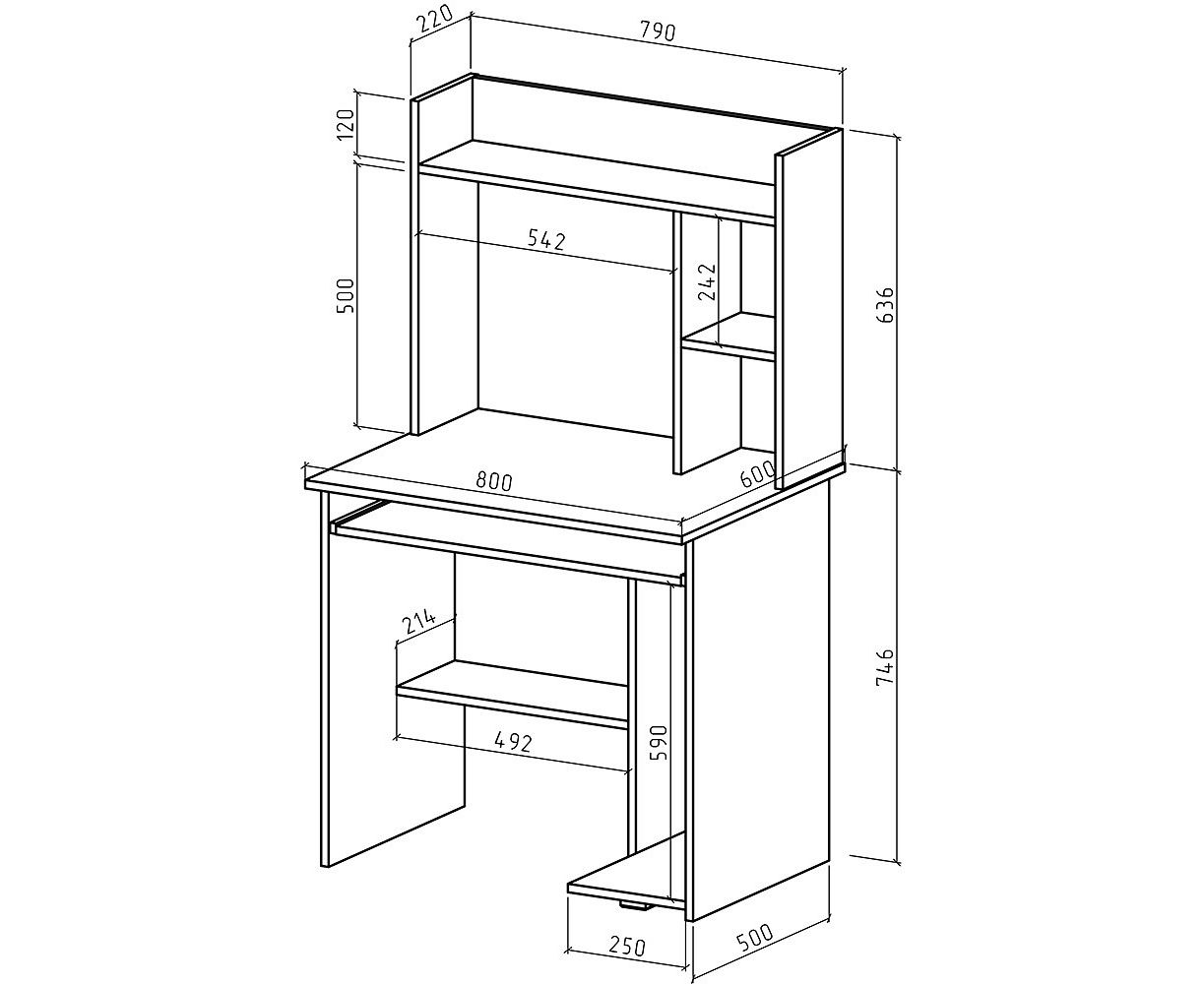
- Высота сиденья должна быть такой, чтобы ноги доставали до пола, а колени были согнуты под углом 90ᵒ. Целесообразно использовать подставку для ног.
- Спинка анатомической формы, с регулируемым углом наклона, позволяющим поддерживать позвоночник и снять с него лишнюю нагрузку.
- Подлокотники – не обязательный, но желательный элемент, предплечья располагаются на них под углом 90ᵒ. Высоту подлокотников тоже лучше регулировать.
- Воспользуйтесь массажными подушками для сиденья и спинки, положите такую под ноги.
Стол и стулья – необходимый и достаточный минимум для организации работы из дома. А для повышения функциональности можно еще позаботиться о системах хранения. Если вам не хватает полок над столом и ящиков под столом, а место позволяет, позаботьтесь о приобретении стеллажа или шкафа. Эта мебель может сыграть роль перегородки вашего кабинета. Располагайте мебель так, чтобы вы могли дотянуться до всего, что вам необходимо.
Оборудованное рабочее место поможет вам четко разделить досуг и работу. Это поможет отвлечься от домашних дел и будет сигналом для домочадцев, что вы заняты. Отгородите рабочее место хотя бы легкой занавеской, чтобы создать иллюзию полноценного кабинета.
Это поможет отвлечься от домашних дел и будет сигналом для домочадцев, что вы заняты. Отгородите рабочее место хотя бы легкой занавеской, чтобы создать иллюзию полноценного кабинета.
Боремся с соблазнами
Все-таки дом – это дом, а не офис, и здесь полно отвлекающих факторов и соблазнов, мешающих работе. Поэтому дальше речь пойдет о том, как с этим бороться и настроиться на рабочий лад.
- Составьте четкий распорядок дня. Выделите часы, наиболее эффективные для работы. Не обязательно это должен быть график «от девяти до пяти». Свободное расписание – ценное преимущество надомной работы. Если у вас производительность повышается к вечеру, никто не мешает отвести для работы именно вечерние часы. Главное, чтобы вы неуклонно придерживались этого графика.
- Не забывайте делать небольшие паузы каждый час. Для этого заведите будильник или таймер. Позволяйте себе 10-15-ти минутные перерывы.
- Никто не стоит над вами и не проверяет, занимаетесь ли вы делом или играете в компьютерные игры.
 Поэтому требуется большая самодисциплина, чтобы бороться с отвлекающими факторами. Выключите телевизор, поставьте телефон в режим вибрации и составьте для себя список дел, которые вам необходимо выполнить именно сегодня.
Поэтому требуется большая самодисциплина, чтобы бороться с отвлекающими факторами. Выключите телевизор, поставьте телефон в режим вибрации и составьте для себя список дел, которые вам необходимо выполнить именно сегодня. - Попросите домашних, чтобы вас не беспокоили. Объясните, что рабочие часы – это ваше время, и не стоит отвлекать вас на несрочные дела. Даже если вы фактически дома, вы не всегда сможете прерваться на разговор, не относящийся к вашим занятиям.
- Попробуйте найти баланс между работой и домашними делами. Конечно, не стоит забрасывать домашние дела и зарастать пылью и грязью, в конце концов это скажется и на вашей продуктивности. Но весьма полезно будет переключаться с одного вида деятельности на другой: 15-ти минутной паузы в работе хватит на то, чтобы пропылесосить квартиру, загрузить стиральную машину, вымыть посуду или полить цветы. Затем снова приступить к работе и не отвлекаться мыслями о домашних делах.
- Установите режим питания. Холодильник – не менее сильный соблазн, чем телевизор.
 Постоянные пирожки и печеньки возле компьютера вредят работе и еда такая не впрок. Можно съесть больше, чем хотелось бы. Такие перекусы – верный путь к избыточному весу. Поставьте на смартфоне или на будильнике время, когда вы можете прерваться на еду. Не перекусывайте как попало, дома вы имеете возможность приготовить себе полноценный обед. – для здоровья полезней. А чтобы не тратить на это время каждый день – посвятите выходной тому, чтобы приготовить еду на неделю и разогревайте в микроволновке.
Постоянные пирожки и печеньки возле компьютера вредят работе и еда такая не впрок. Можно съесть больше, чем хотелось бы. Такие перекусы – верный путь к избыточному весу. Поставьте на смартфоне или на будильнике время, когда вы можете прерваться на еду. Не перекусывайте как попало, дома вы имеете возможность приготовить себе полноценный обед. – для здоровья полезней. А чтобы не тратить на это время каждый день – посвятите выходной тому, чтобы приготовить еду на неделю и разогревайте в микроволновке. - Не забывайте о свежем воздухе – чаще проветривайте свою рабочую зону или выходите на улицу хотя бы на полчаса. Хороший повод – погулять с собакой.
Держите в порядке свое рабочее место. Беспорядок на столе расхолаживает, к тому же вы можете потратить массу лишнего времени, чтобы в хаосе найти то, что вам нужно. Все должно четко лежать на своем месте, в пределах досягаемости. Это дисциплинирует и экономит время.
Обзаведитесь наушниками – они отгородят вас от внешних шумов и помогут создать фон для работы: это может быть тихая приятная музыка или белые шумы, которые помогут сосредоточиться.
 Психологами установлено, что абсолютная тишина не помогает работе, а наоборот действует усыпляюще.
Психологами установлено, что абсолютная тишина не помогает работе, а наоборот действует усыпляюще.Наведите порядок в проводах. Не последнее по важности требование. Телевизор, оргтехника соединяются проводами, не допускайте их спутанности. В противном случае, если где-то отойдет контакт, вы потратите массу времени, чтобы его обнаружить.
Не работайте с утра до вечера. Этот пункт касается трудоголиков, которым дома гораздо труднее победить свое служебное рвение, чем работая в офисе, где рабочий день ограничен четкими рамками. От недостатка мотивации трудоголики не страдают, им наоборот надо научиться отвлекаться от работы и строго контролировать свои рабочие часы, это тоже полезно.
Наконец, еще одно важное обстоятельство: ваше рабочее место должно быть эстетически привлекательным. Вы получите больше удовольствия от работы, если вокруг вас будет красиво. Как украсить рабочее место, и поговорим дальше.
Дизайн рабочего места дома
Конечно, и здесь не упускаем из виду полезность, украшения должны способствовать эффективной работе. Потому на рабочем столе можно найти место:
Потому на рабочем столе можно найти место:
- Для зеленых растений, они оздоровят воздух, зеленый цвет приятен для глаз. Выбирайте неприхотливые растения, которые не требуют большого ухода – например, кактусы и сансивиерия.
- Поставьте в рабочей зоне аквариум с рыбками – и красиво, и действует умиротворяюще.
- Повесьте декоративную доску для заметок – дома вы вполне можете допустить себе некоторые вольности в дизайне.
- Позвольте себе приятные безделушки, не отвлекающие внимание, но поднимающие настроение. Поставьте красивую декоративную вазу.
- Добавьте элементы декора в сам офисный стол – необычные фасады ящиков, декорирование систем хранения
- Яркие акценты в виде постеров, картин и фотографий тоже вполне допустимы. Главное – не переборщить.
Теперь ваше рабочее мест практически функционально и эстетически привлекательно. Однако, оно невозможно без грамотного освещения. Вот об этом и поговорим.
Освещение рабочей зоны
Прежде всего от того, как освещен ваше рабочее мест, зависит не только продуктивность работы, но и ваше здоровье: сбережение зрения, психоэмоциональное состояние. Отсюда требования:
По максимуму использовать естественный свет. Располагайте письменный стол у окна. При этом, если он стоит прямо у окна, то вы должны сидеть лицом к свету, чтобы он падал на стол, а не на вашу спину. Если стол стоит сбоку, то свет падает слева, если вы правша, и справа, если левша. Так тень от вашей руки не будет мешать работе.
- Что же касается искусственного света, то здесь должно быть сочетание общего и локального. Общее рассеянное освещение необходимо для создания комфортной рабочей среды. Местное освещение чаще всего выполняют настольные лампы, которые должны располагаться слева, если человек работает правой рукой, или справа, если левой. Количество и расположение локальных светильников зависит еще от рода деятельности.
 Например, швее требуются дополнительные лампы с двух сторон.
Например, швее требуются дополнительные лампы с двух сторон. - Осветительные приборы на рабочем месте должны быть расположены так, чтобы свет падал не в глаза, а на поверхность стола. Их яркость должна соответствовать санитарным нормам, чтобы не утомлялись глаза
- Исключите возможность бликов от монитора или другой техники.
Подводим итог. Работа из дома имеет целый ряд преимуществ и может быть вполне продуктивной и результативной и даже доставлять удовольствие, если ее правильно организовать.
Компьютерный стол Линвуд-5017 (Омега 12) с надстройкой
800203
Компьютерные столы
Компьютерный стол Линвуд-5017 (Омега 12) с надстройкой, полками и тумбой. Цвет — Венге/Вяз.
Компьютерный стол Линвуд-5017 (Омега 12) — фото
Описание, характеристики — компьютерного стола Линвуд-5017 (Омега 12)
Название: Компьютерный стол Линвуд-5017 (Омега 12)
Категория: Компьютерные столы прямые
Тип стола: Прямой с надстройкой.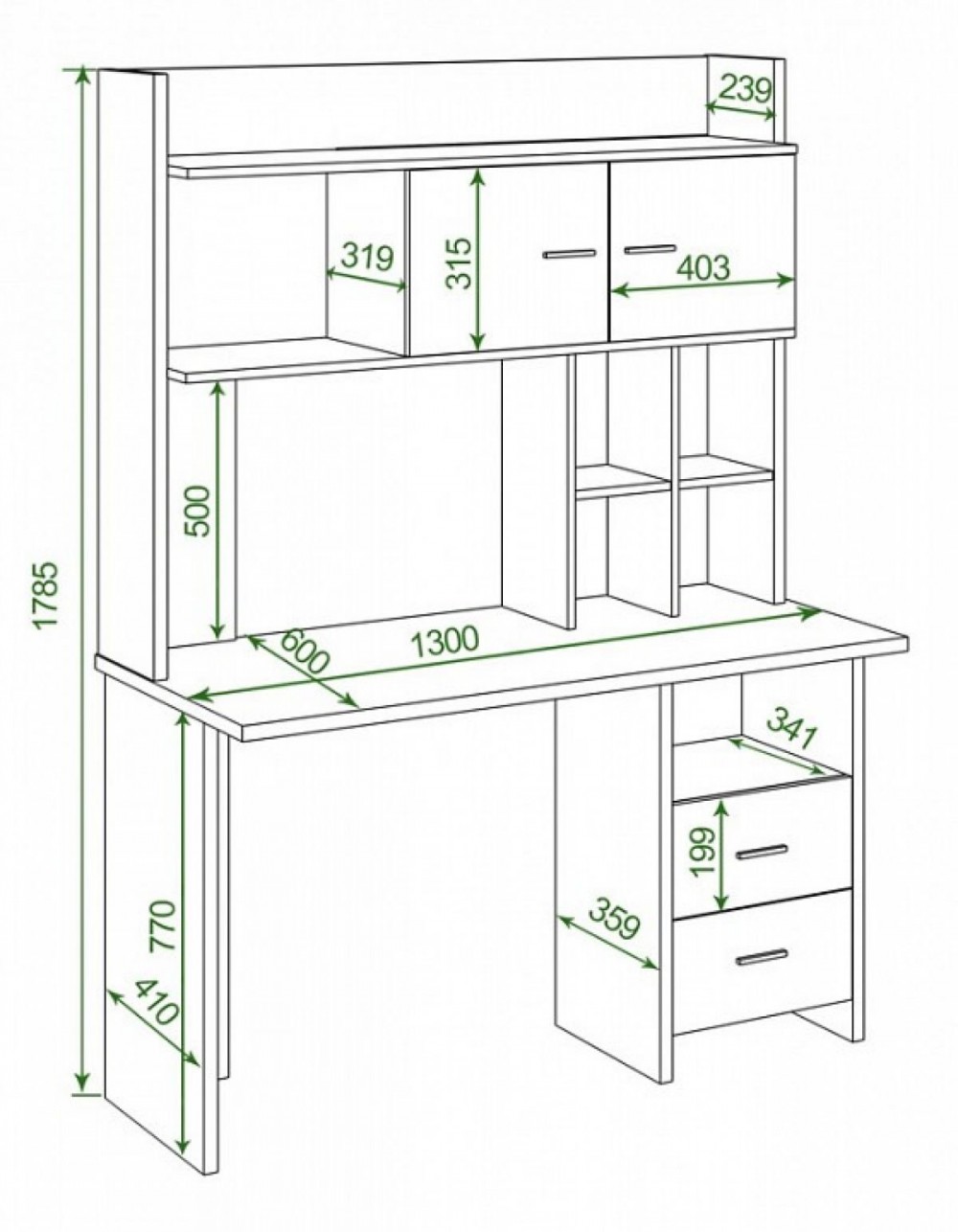
Цвет: Венге / Вяз
Размеры:
Ширина: 1000 мм.
Глубина: 560 мм.
Высота: 1435 мм.
Материал: ламинированная ДСП толщиной 16 мм, ДВПО.
Место для монитора: до 19 дюймов.
Производство: фабрика Линвуд (Россия, Подольск.)
Стол Омега 12 (Линвуд-5017) — производится в одном цвете: Венге/Вяз.
Встроенная тумба с тремя выдвижными ящиками. Между столешницей и тумбой небольшая открытая полка.
Углы, передняя часть столешницы и верхняя полка имеют небольшой плавный изгиб.
Выкатная панель для клавиатуры на металлических роликовых направляющих. Наличие дополнительной открытой полки под выкатной панелью клавиатуры.
Надстройка с несколькими небольшими полками, стойка с полками для CD дисков, и двумя большими полками в верхней части для оргтехники.
Стол Линвуд-5017 поставляется в разобранном виде. Сборку стола можно заказать дополнительно при покупке.
Заказ и доставка
Купить компьютерный стол Линвуд-5017 (Омега-12) можно через сайт, перейдя по следующей ссылке:
Купить компьютерный стол Линвуд-5017 (Омега-12)
Или сделать заказ позвонив по телефону в Москве +7 495 798-72-58 или +7 962 974-29-91
При заказе сообщите название или код товара.
Доставка производится по Москве и ближайшему подмосковью курьерами интернет магазина «Мебельный мир». Доставка по России возможна транспортной компанией.
Компьютерные столы
Маленький компьютерный стол Линвуд-5013 / Вега-1
Маленький компьютерный стол с надстройкой.
Компьютерный стол Линвуд-5016 / Вега-4
Компьютерный стол с надстройкой, полками, и тумбой с ящиками.
Компьютерный стол Линвуд-5015 / Вега-3 с надстройкой
Стол компьютерный с надстройкой, тумбой и полками Линвуд-5015.
Стол угловой чертёж. Компьютерный стол своими руками — сделай себе рабочее место. Этапы сборки компьютерного стола по отдельным модулям
С приходом в нашу жизнь персональных компьютеров стало актуально делать компьютерный стол угловой своими руками.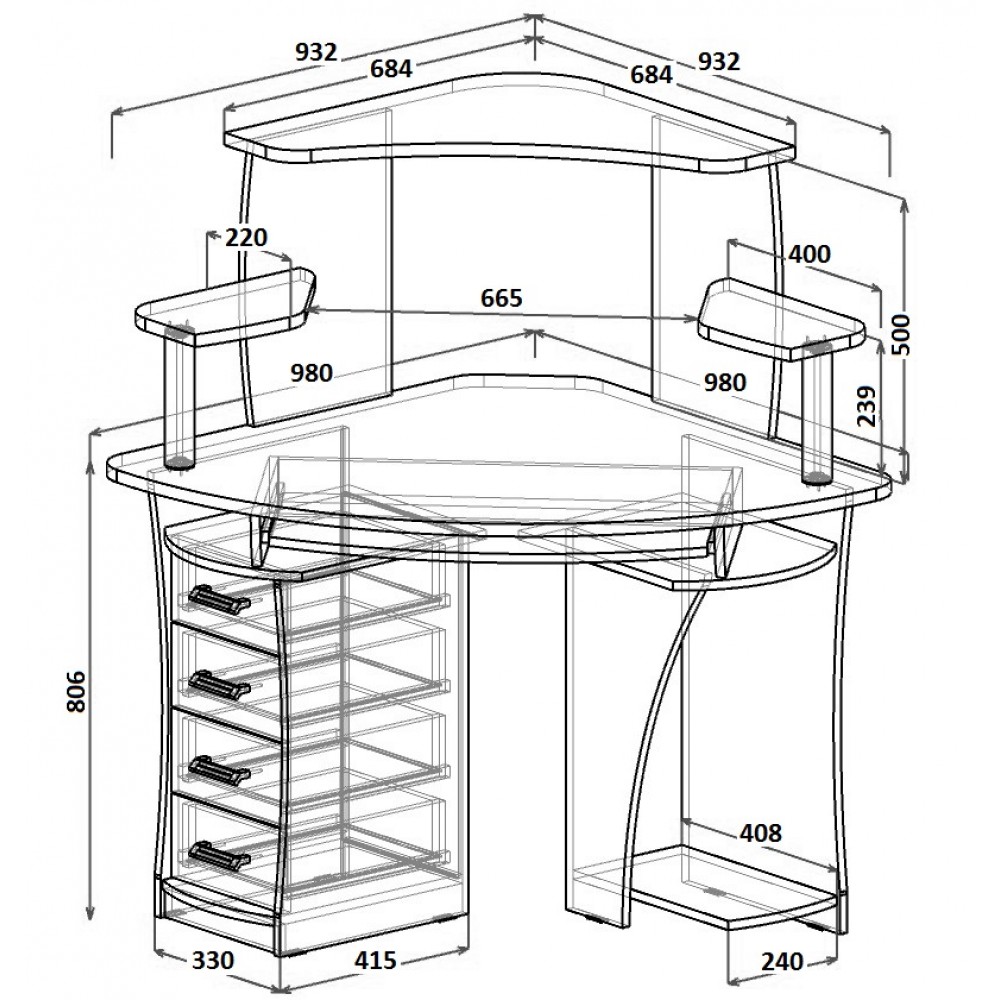 В последнее время все большую популярность набирают угловые компьютерные столы. Изготавливая компьютерный стол своими руками, можно не только получить мебель с индивидуальным дизайном, но и существенно сэкономить свой бюджет.
В последнее время все большую популярность набирают угловые компьютерные столы. Изготавливая компьютерный стол своими руками, можно не только получить мебель с индивидуальным дизайном, но и существенно сэкономить свой бюджет.
Самодельный угловой стол сэкономит место в комнате и Ваш бюджет.
Конечно, можно приобрести такой стол в магазине, но есть люди, которые предпочитают делать все своими руками.
С чего начать изготовление стола
Определится с размерами
можно посмотрев на схему расположения предметов на столе.
Прежде чем сделать угловой компьютерный стол, необходимо определиться с формой стола, его размерами, конструкцией и, возможно, с некоторыми дополнительными функциями. Очень важно четко представлять себе его внешний вид, от этого будут зависеть материалы, используемые в создании стола.
Все, что может понадобиться в процессе работы, должно быть приготовлено заранее.
Теперь необходимо составить проект изготовления компьютерного стола. При его составлении обязательно нужно учесть некоторые параметры:
При его составлении обязательно нужно учесть некоторые параметры:
- функции стола, важно предусмотреть такие мелочи, как количество ящиков, а также необходимость выдвижной полки под клавиатуру и других полочек под оргтехнику;
- высота стола, при этом очень важно, для кого изготавливается этот стол, если он предназначен для взрослого человека, то нужна стандартная высота, если же для ребенка, то необходимо правильно подобрать высоту, ориентируясь на рост ребенка, не стоит забывать и о размерах поворотного кресла;
- при планировании дополнительных полок нужно учесть размеры оргтехники и изготавливать полки строго под них;
- размер стола должен соответствовать помещению, в котором он будет находиться, с учетом уже расположенной здесь мебели.
Перед началом работ нужно сделать эскиз стола со всеми размерами.
Можно заранее продумать место для хранения CD-дисков, для этого нужно измерить ширину заранее купленного пластикового вкладыша для дисков.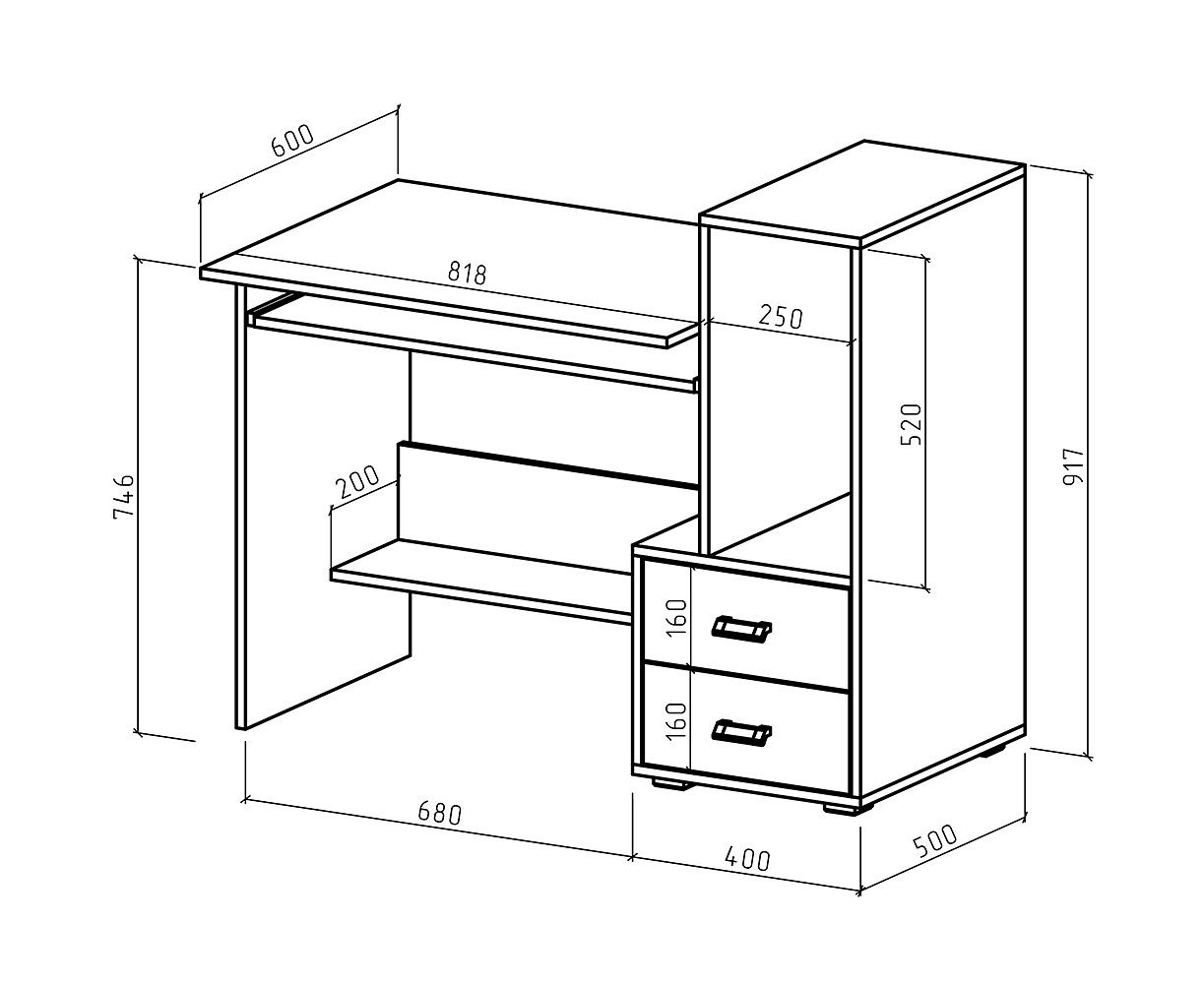
Для изготовления компьютерного стола своими руками понадобятся следующие инструменты:
- линейки;
- торцовый рубанок;
- готовый пластиковый вкладыш для дисков;
- лобзик;
- набор отверток;
- дисковая пила;
- дрель и набор сверл.
Из материалов для компьютерного стола, понадобятся:
Перечень материалов для изготовления компьютерного стола.
- сосновые доски, необходимые для усиления изделия, оптимальной толщиной будут доски в 25 мм;
- для полок, ящиков и боковых стен лучше взять плиту МДФ в необходимом по чертежу количестве;
- шурупы для крепежа, около 130 шт.;
- направляющие для полочки и ящиков, их количество будет зависеть от количества данных элементов;
- пластиковые стяжки для углов;
- торцевая кромка и шлифовальная шкурка для обработки кромок ящиков и полок;
- лак или грунтовка для окончательной обработки.

Сделать компьютерный стол своими руками несложно, но нужно быть очень внимательными при проставлении размеров на чертежах и при обрезке отдельных элементов из большого полотна.
Сборка стола с выдвижными ящиками
После того как все необходимые элементы вырезаны, можно приступать к сборке компьютерного стола. Начинать сборку нужно с боковых элементов. На этом же этапе производим крепление направляющих под выдвижную полку и под ящики. Делать это нужно очень точно, чтобы избежать перекоса ящиков при дальнейшем использовании. Затем все боковые стенки соединяются при помощи шкантов. Для того чтобы сделать крепление более прочным, можно в отверстия добавлять клей ПВА. Далее все стенки закрепляются при помощи саморезов.
Кромки, которые видны, обрабатывают кромочной лентой, такая лента крепится при помощи обычного горячего утюга, прогладить ее можно через тонкую ткань или обычную бумагу.
Инструменты для изготовления стола: дрель, лобзик, шуруповерт, отвертки, пассатижи.
Устанавливаться компьютерный стол может в зависимости от заранее выбранного дизайна. Можно купить специальные металлические круглые ножки с пластиковым основанием, чтобы избежать царапин на полу, либо на начальном этапе, при проектировании, предусмотреть основной упор на боковые тумбы, установленные на вышеуказанные металлические ножки или просто на дополнительные планки, изготовленные из аналогичного боковым стойкам материала.
После того как все кромки компьютерного стола обработаны, нужно закрепить столешницу. Как правило, ее просто закрепляют на шкантах, предварительно добавив клей ПВА в отверстия. Отверстия под них готовят заранее, предварительно перевернув столешницу, при помощи сверла. Лучше всего в данном случае пользоваться ограничителем, так как глубина сверления небольшая и можно по неосторожности повредить лицевую сторону столешницы.
Теперь устанавливаем в направляющие доску, предназначенную для клавиатуры, и вставляем ящики. Проверяем, все ли работает.
В случае если по вашему проекту монитор будет устанавливаться не на столешницу, а на отдельную полку, ее лучше всего монтировать на специальную металлическую подставку, во-первых, это очень стильно, во-вторых, надежно.
Место под системный блок
Если вы собираетесь использовать за этим компьютерным столом персональный компьютер, а не ноутбук, необходимо предусмотреть место под системный блок. Лучше всего для этих целей подойдет специальная подставка. Изготовить ее несложно, но удобства от нее будет масса. Вам не придется загромождать свой стол лишними элементами, при этом системник будет весьма мобильным, не будет жесткой привязки его к столу. Понадобиться основание, вырезанное по размеру системного блока, а также две боковые планки. К основанию можно прикрепить красивые металлические ножки с пластиковым основанием или установить вместо них колесики.
Изготовление стола своими руками — не слишком сложное и очень увлекательное занятие. Но подойти к нему нужно ответственно.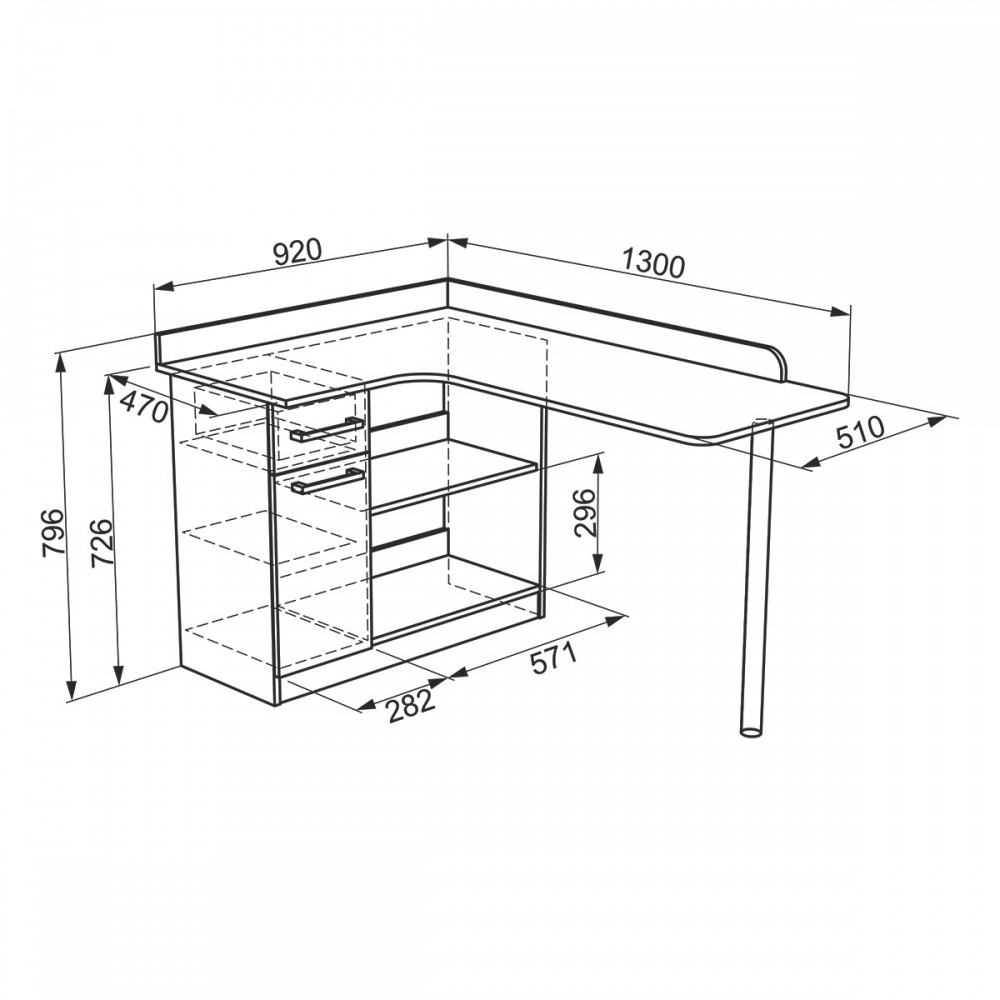 Главное — предусмотреть на начальном этапе все мелочи, а также очень точно выкраивать отдельные элементы. И тогда сделанный своими руками стол превзойдет все ваши ожидания.
Главное — предусмотреть на начальном этапе все мелочи, а также очень точно выкраивать отдельные элементы. И тогда сделанный своими руками стол превзойдет все ваши ожидания.
Компьютер стал частью жизни современного человека. Портативные устройства с небольшими размерами не требуют отдельного пространства для использования и хранения. А вот хозяевам стационарных моделей приходится сталкиваться с вопросом, где и как сделать компьютерный стол, чтобы удобно организовать специальное место в доме. Иногда бывает трудно подыскать такой стол с удобной надстройкой, который бы идеально удовлетворил все требования (дизайна, функциональности), был доступным по цене. Поэтому более рациональной становится другая формулировка задачи – как сделать компьютерный стол своими руками, используя чертежи и мастер-классы.
Структура и размер стола для компьютера
Планируйте самодельный стол для компьютера, учитывая все элементы системы, которые используете. В стандартную комплектацию входят: системный блок, монитор, клавиатура, мышь. Дополните список, если нужно, принтером, сканером, звуковой системой, пр. Рассмотрите уже готовые чертежи и схемы столов, они подскажут, где можно расположить тот или иной предмет. Обязательно предусмотрите дополнительные места со шкафчиками, ящиками, полками для бумаг, учебников, конспектов, чтобы все находилось под рукой.
Дополните список, если нужно, принтером, сканером, звуковой системой, пр. Рассмотрите уже готовые чертежи и схемы столов, они подскажут, где можно расположить тот или иной предмет. Обязательно предусмотрите дополнительные места со шкафчиками, ящиками, полками для бумаг, учебников, конспектов, чтобы все находилось под рукой.
Стол с надстройкой должен быть компактным, но в то же время удобным и не слишком маленьким. Определяясь с местоположением конструкции в домашних условиях, обязательно учитывайте возможность доступа к электросети, естественному освещению, достаточную удаленность от частей системы отопления.
Компьютерный стол может быть: прямой, угловой, комбинированный, трансформер. Прямые конструкции являются самыми распространенными. Они могут быть установлены практически в любой комнате. Сделать угловой компьютерный стол своими руками – значит, максимально эффективно использовать угол помещения, создав при этом удобное место для пользования оргтехникой. Стол-трансформер занимает особое место. Его можно идеально вписать в любой интерьер. Изделие может представлять собой шкаф, комод, пенал, в котором скрывается компьютер. Существует даже стол-трансформер с небольшими шкафчиками, превращающийся при необходимости в спальное место.
Стол-трансформер занимает особое место. Его можно идеально вписать в любой интерьер. Изделие может представлять собой шкаф, комод, пенал, в котором скрывается компьютер. Существует даже стол-трансформер с небольшими шкафчиками, превращающийся при необходимости в спальное место.
Универсальный стол для компьютера
Если вы не имеете опыта в производстве мебели, выберите не трансформер, а простую, но удобную классическую конструкцию компьютерного стола с надстройкой. Он предоставит достаточно места для техники и нужных материалов. А чтобы новая мебель стала органичной в готовом интерьере, используйте мебельный щит или ДСП, гармонирующие по цвету с другими предметами обстановки.
Материалы и инструменты
Для компьютерного стола с надстройкой понадобятся:
- 2,5 сосновых мебельных щита 2000х600х18 мм.
- 3 мебельных щита 2000х400х18 мм.
- 2 мебельных щита 2000х200х18 мм.
- 6,2 м доски 120х12 мм.
- Пол-листа фанеры 1525х1525х6 мм.

- 3 комплекта шариковых (или роликовых) направляющих для ящиков – 500 мм.
- Комплект направляющих для выдвижной полки – 400 мм.
- Шканты.
- 3 ручки для ящиков.
В работе вы будете использовать:
- Электроножовку.
- Дрель со сверлами.
- 50 саморезов 5х60 мм.
- Шуруповерт.
- Шлифовальную машину или наждачную бумагу (разной зернистости).
- Угольник, рулетку, линейку, карандаш.
Порядок работы
Делаем основание:
- Внимательно изучите чертеж стола с надстройкой. Согласно указанным размерам нужно подготовить конструктивные части: столешницу, 3 стойки, которые будут размещаться вертикально, днище, крышку тумбочки.
- Выберите детали, размещаемые вертикально. Срежьте передние верхние углы 20х20 мм. Также уберите нижние задние углы стенок (4,5х5,5 мм), чтобы стол можно было установить вплотную к стене, несмотря на имеющийся плинтус. Тщательно отшлифуйте места реза, а передние углы сделайте округлыми.

- Чтобы установить поперечную панель 200х18 мм, на заднем торце вертикальной центральной панели на расстоянии 265 мм от поверхности пола сделайте выемку глубиной 18, шириной 200 мм. Данная панель нужна для соединения 3 вертикальных стоек, она будет к ним прикреплена саморезами. К тому же поперечная деталь послужит ребром жесткости для основания всей конструкции компьютерного стола, так как задняя стенка у данного изделия не предусмотрена.
- После подготовки деталей с помощью дрели заранее высверлите отверстия, чтобы при скреплении не повредить структуру заготовок. Соберите каркас на саморезы.
- Приступаем к созданию стационарной ниши для системного блока. Выпилите детали (малую боковую стенку и горизонтальную полку) по указанным размерам. Отрежьте передний верхний угол боковой детали (20х20), закруглите рез, зашлифуйте все торцы деталей. Соедините боковину и полку, потом – всю конструкцию с боковой стенкой стола саморезами. Геймеры и продвинутые компьютерщики, часто обновляющие комплектацию системного блока, предпочитают располагать его на отдельной подставке с колесиками.
 В этом случае используйте чертежи и схемы из Интернета.
В этом случае используйте чертежи и схемы из Интернета. - В проемах под полкой и тумбочками высверлите отверстия под шканты. Закрепите на них цокольные панели.
Приступаем к работе с надстройкой стола:
- Вырежьте боковые детали надстройки, сразу округлите их передние верхние углы. Готовьте шаблон толщиной 18 мм для того, чтобы боковины на столешнице закрепились ровно. Высверлите дрелью отверстия в торцах шаблона. Затем приложите торцы к столешнице, сделайте точную разметку для крепления.
- Подготовьте сквозные отверстия в столешнице, а глухие – в нижних торцах боковинок. С помощью угольника контролируйте правильность выполнения соединения. Из-под стола ввинтите саморезы через столешницу в боковины.
- Сделайте разметку на щите 2000х400 мм так, чтобы получились полка 2000х315 и поперечная планка-бортик, которая будет закреплена вверху конструкции. Помимо основной функции эти детали повысят жесткость надстройки.
- Вырежьте среднюю стенку из щита 2000х200, аналогично большим боковым деталям присоедините ее к столешнице.
 Проверьте угольником правильность соединения.
Проверьте угольником правильность соединения. - Устанавливаем вертикальную центральную перегородку. Прикрутите заднюю планку, служащую бортиком. Выровняйте по угольнику положение полки, закрепите на саморезы.
- Делаем полку с перемычкой. Габариты полки выберите произвольно. Детали изготовьте из щита 2000х200х18. Детали скрепите саморезами. Компьютерный стол с надстройкой – готов.
Дополнительные детали, отделка:
- Для изготовления ящиков возьмите доску 120х12 мм. Параметры ящиков подгоните под размеры боковой тумбы и заранее подготовленных направляющих. 4 доски соедините саморезами в задней и передней частях. Для дна используйте фанеру.
- Крепим направляющие. Лучше начать снизу, постепенно делая отметки для следующих, контролируйте симметричность расположения парных реек. Обратите внимание: роликовые направляющие следует устанавливать не вровень с краем тумбы, а немного глубже. Отступ делайте на ширину лицевой части из мебельного щита.

- Из отрезков щитов вырежьте лицевые детали для ящиков. Установите щепки между ящиками для определения размера каждой панели.
- Из мебельного щита 400х18 вырезаем столешницу, вычитая ширину 2 роликовых направляющих, по которым она будет двигаться.
- Разберите стол на комплектующие. Тщательно обработайте шлифовальной машинкой детали. Покройте их 2 слоями лака. Затем снова соберите каркас.
- В центре каждой лицевой части ящика прикрепите ручку.
Компактный стол для компьютера
Наш самодельный стол-трансформер будет спрятан в шкафу. Удобной надстройкой послужат полки в верхней части. Особенностью конструкции станет поворотная столешница, с ее помощью будет более удобно использовать стол-трансформер.
Чтобы сделать самому стол-трансформер для компьютера, понадобится:
- Готовый шкаф размером 1100х640х2080 мм.
- Мебельный щит или лист ДСП.
- Шуруповерт.
- Шурупы.
- Электролобзик.

- Болты с гайками.
- Мебельный лак.
Описание работы
- Вырежьте детали для стола, внимательно изучив чертежи. Отметьте места для соединения.
- Сделайте отверстия для соединений.
- Отшлифуйте кромки, устраните все неровности, электролобзиком отрежьте лишнее.
- В части столешницы, которая будет двигаться, сделайте глухое отверстие 35 мм в диаметре (центр поворота).
- Просверлите сквозное отверстие через обе столешницы.
- Загоните крепежный болт в поворотное отверстие, снизу закрепите гайкой. Трансформер готов.
- Полки вырезаем и крепим полкодержателями.
Для удобной домашней работы вовсе не обязательно покупать дорогой компьютерный стол, его вполне можно сделать своими руками. Данный предмет мебели можно собрать из самых различных материалов, подобрав желаемую форму и комплектацию. Чтобы сделать угловой , надо не только подобрать подходящие размеры, но и определить, что именно должна иметь конструкция, какие функции выполнять. Перед началом работы рекомендуется составить подробный проект или чертеж, на котором будет отображена вся требуемая информация (Изобр.1).
Перед началом работы рекомендуется составить подробный проект или чертеж, на котором будет отображена вся требуемая информация (Изобр.1).
Изображение 1. Схема компьютерного стола.
Проект для компьютерного стола
Как сделать компьютерный стол своими руками без посторонней помощи? Потребуется не только составить подробный чертеж, но и рассчитать материалы, раскроить их.
Перед составлением проекта обратите внимание на следующие параметры:
Изображение 2. Чертеж компьютерного стола своими руками.
- функциональность стола. Подумайте, должен ли он иметь ящики, выдвижные полки, специальные подставки под технику и книги;
- важно предусмотреть размеры поворотного кресла, чтобы столом было удобно пользоваться. Обычно размеры берутся стандартные, все офисные стулья почти не отличаются друг от друга;
- для удобства высота конструкции подбирается в пределах 700-750 мм, включая столешницу. Если стол делается для ребенка, то его высота может быть немного меньше;
- габариты оргтехники, которая будет установлена, тоже надо учесть, чтобы потом не монтировать дополнительную полку под принтер.
 Не поленитесь взять линейку, чтобы провести дополнительные замеры оргтехники, прежде чем делать ящики и полки;
Не поленитесь взять линейку, чтобы провести дополнительные замеры оргтехники, прежде чем делать ящики и полки; - важно учесть и параметры помещения, где будет установлен стол. Рекомендуется его ставить таким образом, чтобы свет падал правильно, стул двигался свободно, а сидящий не чувствовал дискомфорта при использовании мебели.
Важно при выполнении расчетов на чертеже указывать все размеры, включая толщину боковых стенок, столешницы. Это позволит быстро раскроить листы материала, выполнить сборку легко и качественно. На чертеже надо изображать расположение элементов крепления, их количество. Обратите внимание на рисунок, как это нужно сделать правильно (Изобр. 2).
Вернуться к оглавлению
Материалы и инструменты
Чтобы для работы за компьютером, необходимо приготовить инструменты и материалы. Для работы понадобятся:
- длинная металлическая и короткая линейки;
- простой карандаш;
- торцовый рубанок;
- угольник;
- отвертка;
- электролобзик;
- дрель, набор сверл, ограничитель глубины, который позволит сверлить глухие отверстия;
- дисковая пила;
- кисти для лака или краски.

Из материалов, которые необходимы для монтажа удобного рабочего стола, надо взять:
- плиты МДФ. Брать надо листы размерами 2440×1220×15 мм, во время работы они разрезаются, согласно проекту. Из таких плит выполняются боковые поверхности, выдвижные ящики и полочки;
- сосновые доски размерами 1200×150×25 мм, необходимо взять 2 штуки, они используются для усиления конструкции;
- для крепежа стоит взять 120 шурупов, размеры – 3×15 мм, головка должна быть потайной;
- стяжки для углов конструкции из пластика – 40 шт.;
- выдвижные направляющие, количество зависит от числа ящиков и выдвижных полочек;
- самоклеящаяся или торцевая кромка, которой будет оформляться край для полок и ящиков;
- шлифовальная шкурка для обработки кромок;
- грунтовка по дереву, лак или краска для финишной отделки.
Вернуться к оглавлению
Сборка стола
Начинать работы надо со сборки боковых деталей. К поверхностям досок прикручиваются направляющие, они необходимы для выдвижных ящиков и для полок. После собираются все боковые модули на шкантах. Рекомендуется в гнезда добавлять строительный клей ПВА, он сделает крепления более надежными. Чтобы усилить крепления, можно в гнезда вставлять тонкие деревянные планки. Пример сборки на рисунке (Изобр. 3).
После собираются все боковые модули на шкантах. Рекомендуется в гнезда добавлять строительный клей ПВА, он сделает крепления более надежными. Чтобы усилить крепления, можно в гнезда вставлять тонкие деревянные планки. Пример сборки на рисунке (Изобр. 3).
В качестве основного материала для боковых стенок можно использовать обычные плиты ДВП, но лучше всего брать листы МДФ, толщина которых составляет 10 мм.
Изображение 3. Чертеж компьютерного стола с верхними полочками.
Такие стенки отлично крепятся саморезами. Далее стол своими руками собирается уже с использованием запчастей для выдвижных ящиков. Для сборки ящиков применяется МДФ толщиной в 10 мм. При монтаже важно в точности соблюдать прямые углы, так как от этого будет зависеть, насколько просто и удобно будет пользоваться ящиками. Все шканты вставляются аккуратно в гнезда, которые для надежности лучше промазать клеем.
Боковые спилы полок оклеивают кромочной лентой, достаточно ее прогладить обычным горячим утюгом. Для защиты ленты лучше всего использовать полосу бумаги, чтобы кромка не покрылась пузырями. Если есть необходимость, то излишки кромки отрезаются обычными ножницами, но делать это надо очень осторожно. На лицевую и тыльную сторону полок приклеиваются планки из дерева, при этом размеры их должны полностью соответствовать параметрам детали. Это необходимо, чтобы выдвижная полка могла свободно передвигаться по своим направляющим.
Для защиты ленты лучше всего использовать полосу бумаги, чтобы кромка не покрылась пузырями. Если есть необходимость, то излишки кромки отрезаются обычными ножницами, но делать это надо очень осторожно. На лицевую и тыльную сторону полок приклеиваются планки из дерева, при этом размеры их должны полностью соответствовать параметрам детали. Это необходимо, чтобы выдвижная полка могла свободно передвигаться по своим направляющим.
Достаточно сложно представить себе любой дом современного человека без разного технического оснащения. Первенство в этой отношении занимает, конечно же, компьютер. Тем, кто предпочитает компактные модели нетбуков, нет необходимости озадачиваться выбором мебели для их размещения. Но если компьютер требуется не только для развлечения, а в первую очередь для работы, то, естественно, потребуется более мощное оборудование стационарного типа. В этом случае, сделать компьютерный стол своими руками — рациональное решение.
Перед тем как сделать большой или маленький компьютерный стол своими руками, надо в первую очередь правильно подойти к организации процесса.
Поэтому составьте точный список всех элементов, которые будут составлять комплектацию всей системы. Стандартно это:
Выберите подходящий материал для конструирования стола. Чаще всего для этого используются материалы типа ДСП.
Как выбрать место для компьютерного стола?
Следующий этап вашей работы — это определение правильного месторасположения стола. Естественно, чем меньшее пространство будет занимать компьютерный стол, тем лучше, так как полезная площадь не будет загромождаться. Но при этом сильно минимизировать ее также не стоит, так как тогда этот предмет мебели вряд ли будет выполнять свое многофункциональное назначение.
Среди основных правил размещения, обязательными условиями являются следующие:
Как составить проект компьютерного стола?
После того как вы определились с комнатой и конкретным местом расположения, самое время приступить к более интересной работе — проектированию компьютерного стола. Для этого вам потребуется внимательно проанализировать все исходные данные, изучить нижеизложенные правила и составить свой чертеж.
Важно! Аккуратность и предельно внимательный подход позволят вам не только обустроить рабочее место с максимальным комфортом, но и значительно сократить денежные траты на расходные материалы, поэтому ответственно отнеситесь к этому этапу. К тому же, от того, насколько верно вы определите все параметры, будет зависеть и скорость сборки, и количество потраченных на это нервов.
Какой выбрать компьютерный стол?
Первый этап проектирования — выбор подходящей конструкции. В этом отношении существует несколько критериев:
Различают следующие типы конструкций:
Как определить длину стола?
Необходимая длина стола определяется определенным рядом факторов, к которым относятся:
Как определить глубину стола?
Расчет глубины компьютерного стола произвести также легко. В данном случае ориентируйтесь на следующие условия:
Как рассчитать высоту стола?
Подсчет показателя высоты стола выполняется тоже не сложнее предыдущего параметра. Стандартный уровень — 75 см от пола. Варьироваться может в случае, если ваш рост далек от среднего, а пользоваться компьютерным столом будете вы один. В этом случае вычисляйте нужную вам высоту следующим образом:
Стандартный уровень — 75 см от пола. Варьироваться может в случае, если ваш рост далек от среднего, а пользоваться компьютерным столом будете вы один. В этом случае вычисляйте нужную вам высоту следующим образом:
Рост*75/175 см
Важно! Для того чтобы наглядно понять, как выполнить расчет, ознакомьтесь со следующим примером: при росте в 1,82м требуется 182*75/175 = 78 см.
Как определить размеры подставки под монитор?
Многие считают ненужным наличие такого конструктивного элемента, а в то же время он обеспечит более удобный просмотр всей необходимой информации на мониторе и освободит некоторое пространство.
В зависимости от формы, различаются данные модули следующего типа:
Как правильно спроектировать полку для клавиатуры?
Полка для клавиатуры — еще один неотъемлемый элемент конструкции компьютерного стола. Такой модуль обеспечит целый ряд преимуществ в отношении удобства использования ПК:
Чтобы внести данные в чертеж компьютерного стола своими руками, выберите подходящий вам тип конструкции из 2-х существующих:
Ниша или полка под системный блок?
Бесперебойную работу ПК обеспечивает именно правильно функционирующий системный блок. Поэтому крайне важно создать благоприятные условия его размещения, чтобы обеспечить длительность эксплуатации и отсутствие необходимости выполнять частые ремонтные работы.
Поэтому крайне важно создать благоприятные условия его размещения, чтобы обеспечить длительность эксплуатации и отсутствие необходимости выполнять частые ремонтные работы.
К основным правилам размещения относятся:
Чтобы понять, зачем именно надо оформлять специальный отсек в компьютерном столе под системный блок, обозначим преимущества:
Преимущества подставок:
- мобильность;
- автономность;
- небольшое количество расходных материалов.
Важно! В качестве недостатка отметим тот факт, что использовать ее вы сможете исключительно по назначению. В качестве опор для подставки используйте ролики с направляющими либо регулируемые мебельные опоры. Параметры таких подставок наиболее простой конструкции определите в 280 мм ширины, 500 мм длины при 120 мм высоты.
Плюсы проектирования ниши:
Как сделать проект тумбы под компьютерный стол?
Использование в качестве дополнительного элемента конструкции компьютерного стола тумбы — это не только практичное решение, но и признак хорошего дизайнерского вкуса. Ее можно использовать для:
Ее можно использовать для:
По способу установки тумбы различают на:
Как спроектировать надставку на компьютерный стол?
Все чаще при выборе конструкции стола для ПК предпочтение отдается не простым, а более сложным вариантам с надстройкой. Такое решение не случайно, ведь значительно расширяется полезное пространство, причем используется для этого вертикаль. Именно надставка может стать отличным вариантом для установки сканера, принтера, хранения книг и документации в упорядоченном виде.
Главные требования для надставки относятся к двум факторам:
- привлекательность и оригинальность дизайна;
- практичность размеров и расположения полок.
В отношении габаритов обязательно учитывайте определенное вами место установки монитора и его диагональ:
Примите во внимание и некоторые дополнительные рекомендации конструирования надставки:
Как собрать компьютерный стол своими руками?
Чтобы вы могли более ясно представить себе процесс сборки, в качестве примера ниже приведена схема чертежа компьютерного стола из ДСП (сосна) с подставкой под системный блок, выдвижной полкой для клавиатуры и дополнительной полкой внизу, тумбой с 3-мя ящиками и надставкой с последовательной инструкцией его монтажа.
Материалы и инструменты
Для выполнения всей работы вам понадобятся:
Сборка стола — последовательность работ
Чертежи компьютерных столов
Просмотрите дополнительные чертежи разных компьютерных столов, которые вы также можете собрать своими руками.
Видео
Просмотрите еще один пример по сборке компьютерного стола бюджетного варианта в ниже предложенном видео.
Заключение
Составление чертежа и сборка компьютерного стола своими руками на первый взгляд может показаться трудоемкой задачей, справиться с которой не под силу. На самом деле, будьте уверены, что это больше творческий процесс, который вам непременно понравиться, а по завершении процесса принесет удовольствие не только от удобной работы за компьютером, но и моральное удовлетворение от проделанной самостоятельно работы.
Выглядит конструкцией сложной. На самом деле строение его довольно простое и навыки по обращению с инструментами требуются минимальные – нарезка ДСП и завинчивание шурупов. Причем даже нарезку можно поручить специалистам в строительном магазине.
Причем даже нарезку можно поручить специалистам в строительном магазине.
В первую очередь необходим проект стола. Это может быть готовый чертеж, найденный на соответствующем сайте, и с подходящими размерами, а может быть и личный проект, учитывающий все особенности помещения и собственные нужды. В любом случае будущий стол должен соответствовать санитарным нормам и требованиям эргономики.
Из материалов для компьютерного стола понадобится:
- ЛДСП или МДФ, первое обойдется дешевле. Конечно, компьютерный стол из дерева, сделанный своими руками, будет выглядить куда как интереснее, но и существенно дороже обойдется;
- меламиновая кромка – удобней, чем ПВХ-отделка, так как легко закрепляется с помощью горячего утюга;
- клей и мебельный воск;
- конфирматы, шканты и саморезы.
Из инструментов необходимы следующие:
- ножовка или дисковая пила, если материал предполагается нарезать самостоятельно;
- электродрель и шуруповерт;
- потребуется электролобзик, если какие-то детали будут иметь криволинейную форму;
- шлифмашинка;
- шестигранный ключ для конфирматов, стамеска, угольник, рулетка и линейка.

И кромки подбирают к интерьеру. Количество надстроек определяется потребностями и опытом работы.
Фото стильного компьютерного стола своими руками
Как сделать компьютерный стол своими руками?
По готовому проекту рассчитывают необходимое количество материалов. При покупке рекомендуется увеличить объем ЛДСП и крепежа на 15% в расчете на возможный брак и на недочеты при сборке.
Прямой
Прообразом прямого компьютерного стола выступает письменный, но зонированный по высоте и в глубину под требования для оборудования. Поэтому параметры его должны удовлетворять не только размерам комнаты, но и положению оператора и габаритам техники.
Оптимальные размеры модели для ПК без сложной периферии составляют:
- глубина – 60 см, или 50 см, если монитор стоит на подставке;
- длина столешницы состоит из операторского места – 60 см и не меньше, ширины отсека для системника – 25 см, ширины тумбы, если она есть – 40 см и допуска.
 Как правило, это 130 см. Но если появляется хотя бы сканер, а надстройки изготавливаться не будут, то длина столешницы увеличивается;
Как правило, это 130 см. Но если появляется хотя бы сканер, а надстройки изготавливаться не будут, то длина столешницы увеличивается; - высота – 75 см или чуть больше, что зависит от роста пользователя. Точная формула такова: произведение роста оператора и 75 см, делится на 175, а результат является рекомендуемой высотой столешницы;
- высоту подставки для монитора определяет угол наклона зрения. Он составляет 0–20 градусов от прямого взгляда. При больших размерах экрана надобность в ней может и не возникнуть;
- высота полки для клавиатуры составляет 50–70 см ниже от линии лучшего зрения. Недопустимо положение клавиатуры, при котором оператор набирает текст с висящими на весу локтями и поднятыми запястьями;
- совмещенный компьютерно-письменный стол размеры будет иметь ее большие, так как должен, по сути, включить еще одно место оператора – те же 60 см свободной площади.
Из обязательных приспособлений должна быть выдвижная полка для клавиатуры – особенно если глубина стола невелика, и отсек под системник – нет ничего хуже, чем постоянно сталкиваться с ним ногами. Прямой стол обязательно включает такой элемент, как задняя поперечина, так как она обеспечивает жесткость всей конструкции.
Ширина ее составляет не менее 1/3 от высоты стола, толщина должна быть максимально большой. Изготавливается из самого обычного ДСП.
Прямой стол обязательно включает такой элемент, как задняя поперечина, так как она обеспечивает жесткость всей конструкции.
Ширина ее составляет не менее 1/3 от высоты стола, толщина должна быть максимально большой. Изготавливается из самого обычного ДСП.
Если кроме колонок необходимо разместить и другую технику – принтер, сканер, МФУ, без надстроек обойтись нельзя. Причем большинство приборов попросту неудобно располагать внизу. Так что от разнообразных нижних полок, которые к тому же мешают оператору, нужно сразу отказаться.
- По чертежу изготавливают лекала или выкройку сразу переносят на листы ДСП. Детали вырезают ножовкой или пилой. Электролобзик используют для вырезания криволинейных элементов.
- Торцы при необходимости можно оклеить ПВХ-пленкой.
- Собирают или глухой отсек для тумбы. Ящик состоит из 3 стенок, днища и фасада. Стенки собирают в подобие короба на конфирматы, для чего в местах крепления заранее формируют отверстия. Днище – тонкий лист ДВП, просто накладывают сверху и закрепляют в торцы изделия.
 Затем заготовка откладывается.
Затем заготовка откладывается. - Собирают тумбу – боковины и днище, тоже на конфирматы. Если предусмотрены не ящики, а полки, то они прикручиваются к боковинам. Если сооружаются ящики, то к боковинам на нужном расстоянии друг от друга закрепляют рейки и направляющие. Лучше шарики Кулькова, а не ролики.
- Таким же образом монтируют отсек для системника: собирают боковину стола, отсека и днище. Затем готовые отсеки скрепляют между собой задней поперечиной.
- На боковины закрепляют саморезами направляющие для выдвижной полки. Лучше шариковые направляющие Кулькова или метабоксы – последние дороже.
- Вырезают столешницу и полка. Торцы их оклеивают меламиновой пленкой. Столешницу закрепляют к торцам вертикальных деталей на нагели, так как конфирматы будут выступать над поверхностью стола. Нагели устанавливают на клей.
- Ящики доделывают либо после монтажа столешницы, либо перед этим. Дело в том, что для правильного закрепления фасада ящик должен находиться в готовой тумбе.
 Фиксируется фасад после «примерки». Для этого на его край фасада закрепляют скотч, на дно тумбы кладут линейку, а панель прикладывают к торцам стенок ящика. Затем линейку перекладывают на верхний край полуготового ящика и повторяют ту же процедуру с верхним. Таким образом обеспечивается наличие зазора между фасадами, и при выдвижении ящиков не возникают трудности.
Фиксируется фасад после «примерки». Для этого на его край фасада закрепляют скотч, на дно тумбы кладут линейку, а панель прикладывают к торцам стенок ящика. Затем линейку перекладывают на верхний край полуготового ящика и повторяют ту же процедуру с верхним. Таким образом обеспечивается наличие зазора между фасадами, и при выдвижении ящиков не возникают трудности. - Если все в порядке, фасады фиксируют изнутри саморезами. Ручки на фасадах закрепляют перед установкой.
- Если проект включает надстройки, то к их монтажу приступают после изготовления стола. Конструкцию сначала собирают на конфирматы, а затем уже закрепляют ее на столешнице.
Сборка не столько сложная, сколько длительная и требует аккуратности особенно при сверлении торцов. Также при отсутствии опыта могут возникнуть трудности с деревянными нагелями. Можно использовать пластиковые, хотя их срок службы меньше – 5–7 лет.
Впрочем, можно сделать такую мебель и в более простом варианте — из имеющегося у вас старого стола. Как сделать компьютерный стол своими руками, расскажет видео ниже:
Как сделать компьютерный стол своими руками, расскажет видео ниже:
Угловой
Небольшой треугольный стол даже популярнее, чем прямой. Во-первых, он занимает меньше места, во-вторых, он устойчивее и не требует усиления конструкции, а благодаря большой глубине позволяет с легкостью разместить колонки.
Однако замкнутый угол оставляет человека наедине с виртуальной реальностью, а с психологический точки зрения это решение неудачное. Оператору буквально некуда отвести глаза, что способствует не сосредоточенности, а, наоборот, быстрому утомлению. Наличие открытого пространства перед глазами куда полезней особенно при работе длительной, по 8–9 часов.
- Стандартный размер угловой модели – длина по внешнему краю столешницы 120 см. Вырезается такой стол буквально из одного листа ДСП, так как обрезков достаточно, чтобы вырезать боковины и даже полки. Увеличение края до 160 см дает большое преимущество: появляется место для опоры локтей и свободное пространство для полки со сканером, например, или узкой тумбы.

- Системник устанавливается на полку или даже на мебельные уголки, хотя первый вариант надежнее. Направляющие для выдвижной полки фиксируются шурупами к столешнице.
- В остальном сборка угловой модели ничем не отличается от прямой. Для монтажа используются саморезы и нагели.
Угловой стол Г-образной формы потребует более длительных расчетов, да и конструкция его сложнее. Здесь нужна будет и дополнительная опора, и задняя поперечина.
Фото компьютерного стола углового типа своими руками
Маленький
Маленький стол отличается не столько простой конструкции, сколько размерами.
- Глубина столешницы уменьшается до 50 см, а то и меньше.
- Ширина – до 70 см, исключается отсек для системника, тем более тумба. Для системного блока можно сделать мобильную подставку на роликах, которую во время работы можно располагать с внешней стороны боковины.
- Нужна или нет подставка под монитор, определяется исходя из санитарных норм и величины экрана.
 Если условия соблюдаются при размещении монитора на столешнице, подставка не нужна.
Если условия соблюдаются при размещении монитора на столешнице, подставка не нужна. - Выдвижная полка обязательна.
Чтобы повысить функциональность модели, ее часто делают в виде комбинированного стола-стеллажа. В этом случае главной деталью выступает стеллажный короб высотой в 1,3–1,5 м и обязательно с задней стенкой, а, вернее, третьей составляющей каркаса. Изготавливается третья стенка из того же материала. На основание зачастую закрепляются ролики. Столешница, по сути, является выступающей глубокой полкой. Подставка для монитора здесь, скорее всего, понадобится. Появляется верхняя полка – для сканера или принтера, возможные боковые внешние полочки для колонок, например.
Монтаж изделия производится таким же образом. Но здесь сразу же приступают к сборке корпуса, а затем – установке полок. Принципиально системник может находиться на основании, но если он составляет неудобство во время работы, желательно все же переставлять его на собственную подставку.
Чтобы знать, как сделать угловой, простой прямой или маленький компьютерный стол своими руками, стоит заглянуть в чертежи и схемы, представленные далее.
У вас остались обрезки ДСП и имеется большое желание своими силами сделать компьютерный стол? Тогда внимательно смотрите следующее видео:
Чертежи, схемы и фото
Ценность чертежа при сборке мебели сложно переоценить, тем более в тех случаях, когда неверно вычисленная величина может привести к полной нефункциональности предмета.
Чертежи можно найти на строительных сайтах, причем довольно подробные и даже с указанием соответствующего крепежа для каждой детали. Более информативными будут схемы, снабженные фотографиями каждого этапа сборки. В такой работе изображение полезнее, чем текст.
Более сложным является оценка того, насколько подходит найденный чертеж. Для этого необходимо соотнести рост основного пользователя и размеры монитора. Только при условии, что расстояние от глаз до экрана будет достаточным, что угол наклона зрения будет соответствующий, что руки оператора при работе с клавиатурой не окажутся слишком высоко поднятыми, что есть куда вытянуть ноги и так далее – только при соблюдении всех этих требований можно признать модель подходящей.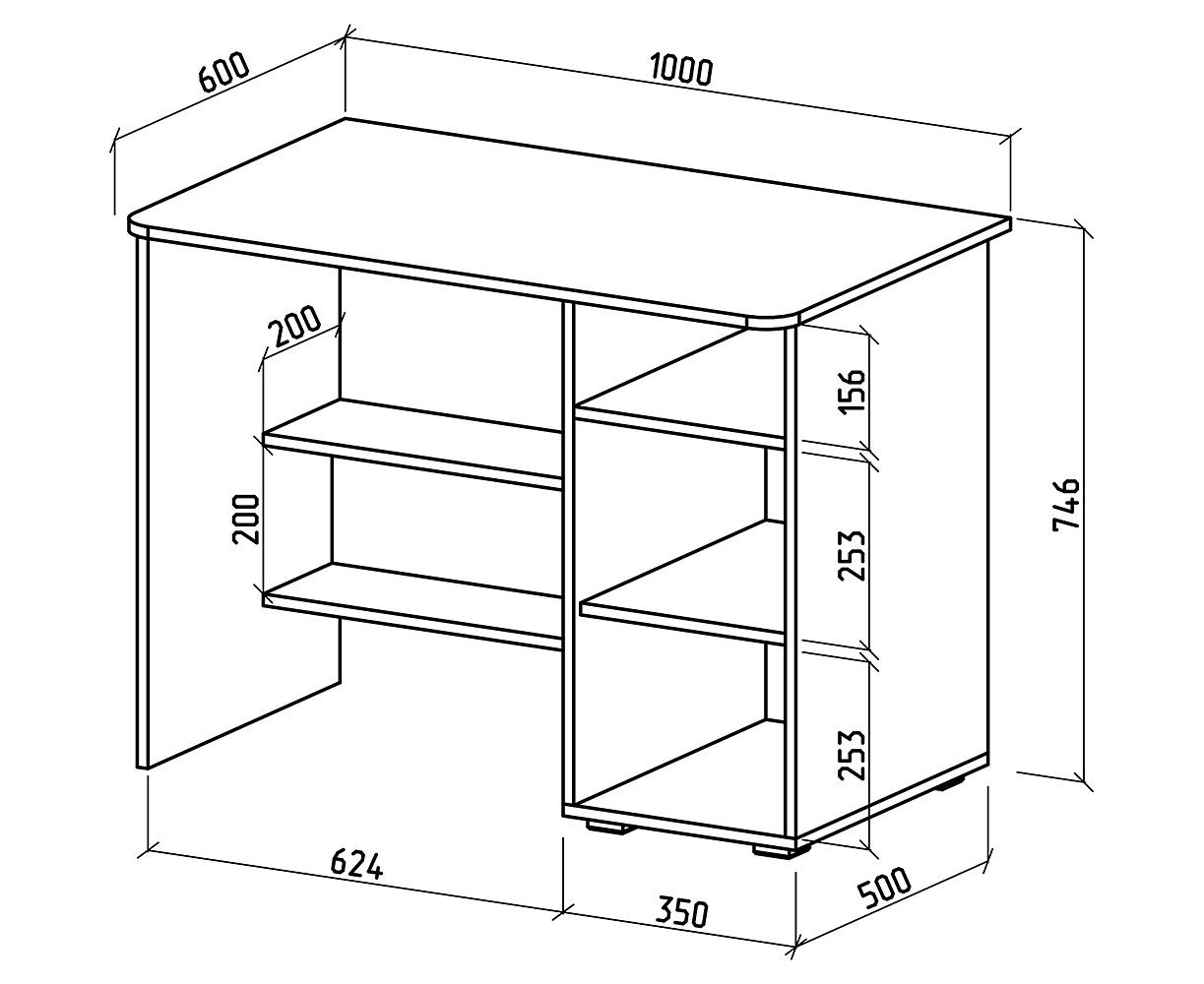
Чертежи и схемы компьютерных столов
Угловой небольшой
Угловой волнообразный
Прямой с ящиками
Угловой буквой Р
Игровой стол «Сделай сам» Руководство по сборке EPIC
Компьютер, встроенный в стол, действительно может стать забавным проектом «сделай сам», если вы планируете создать собственный полностью настроенный и полноценный игровой стол.
Великолепие, уникальность и звериный внешний вид приковывают к себе взгляды всех, кто видел вашу установку, и дарят вам незабываемые впечатления от игры.
Хотя самодельный настольный ПК не кажется практичной вещью, поверьте мне, этот зверь наверняка заставит вас гордиться тем, что он стал частью вашей игровой системы.
Помимо того, что этот специальный встроенный компьютерный стол может значительно изменить всю вашу игровую настройку. Вот как это сделать:
Зачем мне встраивать компьютер в рабочий стол? Дело не только в привлекательном внешнем виде, но и во множестве замечательных преимуществ, которые вы получите, если станете владельцем индивидуального настольного ПК.
- Компьютер, встроенный в стол, — лучшая игровая установка для каждого заядлого геймера.
- Настольный ПК выглядит потрясающе и привлекает внимание всех, кто входит в вашу игровую комнату.
- В зависимости от ваших творческих способностей у вас будет полный контроль над тем, чтобы придать столу желаемый внешний вид и форму.
- На столе достаточно места для установки мониторов, настольных принадлежностей и для работы.
- У вас будет бесконечное количество вариантов настройки конфигурации ПК, таких как система водяного охлаждения и вентиляторы с RGB-подсветкой.
- Вы можете сделать свой настольный ПК, сделанный своими руками, еще более привлекательным, установив внутри стола светодиодные ленты.
- Стол экономит место в башне ПК, поскольку все компоненты ПК находятся внутри стола.
- Поскольку все полностью настроено, проще управлять шнурами питания и USB.
- Вся сборка настольного ПК может стать интересным практическим проектом.

При таком большом количестве достоинств встроенный компьютерный стол имеет и некоторые недостатки, которые могут вам не понравиться.
- Вы не сможете получить встроенный компьютерный стол, если не будете иметь четкого представления о том, как настроить игровые ПК.
- Вы не сможете собрать настольный ПК самостоятельно, пока не освоите навыки работы с деревом или крафта.
- Вам понадобятся некоторые идеи и умение использовать электрические и ручные инструменты.
- Создание всего настольного ПК с нуля потребует времени и усилий.
- Этот проект может быть дороже обычного игрового стола и ПК.
- Вы можете столкнуться с трудностями при очистке настольного ПК в зависимости от конструкции корпуса настольного ПК.
- Перемещение или перемещение стола в новую комнату может быть очень затруднено из-за его тяжелого веса.
Теперь вы увидели все плюсы и минусы самодельного компьютера, встроенного в стол. Давайте посмотрим, как вы можете построить его для себя.
Давайте посмотрим, как вы можете построить его для себя.
По сути, в зависимости от вашего бюджета и навыков изготовления, у вас будет два варианта изготовления собственного настольного ПК.
- Изготовление полностью индивидуального настольного ПК с нуля
- Изготовление с использованием готовых корпусов настольного ПК ваше вдохновение, чтобы помочь построить свой собственный стол со встроенным компьютером.
Во-первых, давайте посмотрим, как вы можете построить его с нуля.
Как собрать персональный компьютерный стол с нуляЕсли вы творческий человек или любите делать все своими руками, то сборка собственного настольного ПК с нуля, несомненно, будет лучшим решением.
Это потому, что вы можете добавить свой творческий потенциал и придать настольному ПК любой дизайн, внешний вид и форму, которые вы хотите, в соответствии с вашими потребностями в настройке.
А также увеличить конфигурацию настольного ПК, добавив любое количество аппаратных средств, необходимых для более высокой игровой производительности.

Но собрать настольный ПК своими руками будет не так просто, как кажется, чем собрать его профессионалу.
Так как это потребует основных навыков ремесла и четкого дизайна, если вы делаете это самостоятельно.
Вам также потребуется множество инструментов, чтобы создать собственный настольный ПК, если вы делаете его с нуля.
Инструменты, необходимые для сборки настольного ПК своими руками 1. Компьютер, встроенный в настольный компьютерсобираемся строить.
Вам потребуется полный контрольный план (схема настольного ПК) либо в печатном, либо в цифровом формате (созданном с помощью программного обеспечения для 3D-моделирования, такого как CAD).
Независимо от того, есть ли у вас грубый план, созданный вами самостоятельно с помощью карандаша и бумаги, или у вас есть план, составленный профессионалом (их всего несколько).
Вам просто нужен план того, что на самом деле вы собираетесь строить и как это будет выглядеть после завершения.

Вы можете составить свой собственный план, следуя журналу сборки того, кто уже построил его для своего проекта.
На изображениях ниже приведены такие примеры компьютеров, встроенных в планы рабочего стола от @iandacre20202.
2. Материалы для сборки корпуса настольного ПК своими рукамиСледующее, что вам понадобится, это, конечно же, материалы, чтобы ваш собственный игровой настольный ПК существовал в реальном мире.
Заранее спланируйте, какую отделку вы хотите придать своему настольному ПК после завершения, а затем выберите материал в соответствии с этим.
Вы можете использовать такие материалы, как МДФ (древесноволокнистая плита средней плотности), металлические листы и стекло, чтобы придать настольному ПК его первоначальный вид.
МДФ является наиболее часто используемым материалом для изготовления корпуса настольного ПК.
Плиты МДФ дешевле, доступны в различных вариантах отделки, с ними легче работать, и они дают красивую гладкую поверхность при хорошей шлифовке и окраске.

С другой стороны, металл является еще одним вариантом материала для изготовления корпуса настольного ПК, но он дороже, чем плиты МДФ, а также очень тяжелый по своей природе.
Кроме того, работа с металлом довольно сложна, так как требует навыков работы с металлом, кроме того, существует опасность острых травм, если края и углы стола не обработаны должным образом.
Если вы хотите показать все эти высококачественные компоненты ПК и RGB-подсветку внутри стола, тогда имеет смысл сделать столешницу прозрачной.
Для этого большинство фанатов настольных ПК используют стеклянный материал в качестве столешницы, чтобы все было хорошо видно.
Кроме того, вам также потребуется много винтов, гаек и болтов различных размеров в зависимости от толщины материала стола и места установки компонентов ПК.
3.Компоненты игрового ПКВ конце концов, вы превращаете игровой ПК в настольный компьютер, и вам потребуются все основные компоненты, которые входят в состав обычного игрового ПК.

Я не учитываю какие-либо конкретные компоненты ПК, потому что только от вас зависит, какую конфигурацию вы решили придать своему ПК в соответствии с вашими потребностями в настройке.
Но ваш игровой компьютер потенциально включает в себя материнскую плату, множество охлаждающих вентиляторов, жесткие диски, SSD-накопители, блок питания, USB-порты и несколько настраиваемых кнопок.
И, конечно же, чтобы сделать ваш проект более привлекательным, стильным или придать ему научно-фантастический оттенок, вы обязательно можете включить RGB-вентиляторы и системы водяного охлаждения.
4. Электроинструменты и ручные инструменты для придания формы столу и ПКОт придания формы корпусу стола до установки всех компонентов ПК вам потребуется множество инструментов, таких как настольная пила, лобзик, электродрель, шлифовальная машина для рук. , отвертка, плоскогубцы и т. д.
Наряду с этими механическими и ручными инструментами вам также потребуются некоторые навыки работы с коврами.

Вам не обязательно быть экспертом по ковровым покрытиям и использованию этих инструментов, но, по крайней мере, у вас должно быть представление о том, как правильно пользоваться этими инструментами.
Но если вы этого не сделаете, лучше нанять профессионального плотника и сообщить ему план, который у вас есть в голове, чтобы он собрал ваш настольный компьютер так, как вы хотите.
Пошаговое руководство по сборке собственного настольного ПК с нуляДумаю, вы собрали все инструменты, оборудование и материалы, необходимые для сборки собственного настольного ПК.
Давайте углубимся и рассмотрим пошаговый процесс сборки компьютера в письменный стол с нуля.
1. Знакомство с дизайном настольного ПК, сделанного своими рукамиПрежде всего, посмотрите на свой компьютер, встроенный в план рабочего стола, который вы создали ранее для проекта настольного ПК.
В модели SketchUp укажите размеры различных частей стола от ножек до средней части стола.

Также укажите все списки вырезов и отверстий, которые необходимо вырезать в столе, когда вы разбираете материалы для стола.
Эта модель стола SketchUp поможет вам лучше понять, с чего начать сборку игрового стола.
Лучше сначала начать работу над верхней и средней секциями стола, а затем над секцией ног.
Посмотрите это видео от CraftedWorkshop, чтобы получить четкое представление о том, как на самом деле придумать или спланировать дизайн стола.
2. Разберите материал стола в соответствии с размерамиИтак, у вас есть все точные размеры в вашем плане, теперь начните разбирать материал, который вы выбрали для изготовления стола.
Если вы используете такие материалы, как фанера или блоки из твердой древесины, вы можете использовать электроинструменты, такие как циркулярная пила или настольная пила, для разрушения материалов.
Очень точно разбейте материал на различные квадраты и прямоугольные части в соответствии с размерами, указанными в плане SketchUp.

Верхняя часть стола (рабочий стол) состоит из прямоугольных частей, а ножная часть обычно состоит из квадратных частей материала.
Чтобы получить больше практического опыта о том, как составить план резки, посмотрите это видео.
Убедитесь, что ваш стол не слишком компактный и не слишком большой, иначе конструкция будет слишком тяжелой, и вы столкнетесь с проблемами при перемещении стола.
3. Вырежьте отверстия, необходимые для сборки ножек, компонентов ПК и прокладки проводовПосле разделения различных частей прорежьте все отверстия, необходимые для установки различных компонентов ПК, и прикрепите ножки стола.
Вырежьте и проделайте отверстия в средней части корпуса, куда поместятся вентиляторы ПК, ножки стола и пройдут кабели питания и USB.
Вы можете использовать электроинструменты, такие как электролобзик, фрезерный станок и дрель, чтобы точно и аккуратно вырезать кучу отверстий.
Убедитесь, что имеются отверстия для крепления кнопки питания, установки USB-концентратора и прокладки USB-кабелей и шнуров питания компонентов ПК.
4. Соберите секции настольного ПК
После того, как вы вырезали все отверстия на разные части, где это необходимо, начните собирать все части стола секция за секцией.
Сначала прикрепите прямоугольные детали с помощью гвоздей и склейте соединения, чтобы создать среднюю часть стола, куда поместятся все компоненты ПК.
Затем таким же образом прикрепите боковые части, используя плетеные гвозди и направляющие, чтобы создать ящик (полки), который можно использовать для хранения дополнительных настольных принадлежностей.
Эта полка или выдвижной ящик также могут служить опорой для ног настольного ПК, поэтому сделайте ее прочной и прочной.
Затем соедините рабочий стол со средней частью, а затем прикрепите среднюю часть к выдвижному ящику, чтобы собрать стол в единое целое.
Техника бисквитного соединения сэкономит усилия и ваше время.Вы можете использовать такие инструменты, как фуганок для печенья, чтобы эффективно выполнить работу и подготовить свой стол в кратчайшие сроки.
5. Прикрепите деревянные блоки или ролики
Убедитесь, что вы также прикрепили деревянные блоки к каждому углу нижней части настольного ПК, чтобы увеличить высоту стола от пола.
Эта дополнительная высота облегчит вам задачу при уборке игровой комнаты, а также нижней части настольного ПК.
Я рекомендую использовать ролики, так как они не только придадут вашему столу некоторую высоту, но и будут очень полезны при перемещении стола в другое место.
6. Отшлифуйте внешнюю поверхностьИтак, после того как вы выполнили все описанные выше действия, возьмите наждачную бумагу и отшлифуйте все возможные внешние поверхности стола.
Это устранит шероховатость поверхности стола, которая может быть вызвана резкой и сверлением деталей, и оставит действительно гладкую поверхность.
Поверьте, это не займет много времени, но отшлифовать стол стоит, чтобы получить гладкую поверхность.
7. Покрасьте стол, чтобы завершить его
Покрасьте стол, чтобы завершить его После того, как вы отшлифовали поверхности стола, пришло время обработать стол краской. Возьмите высококачественную полиуретановую краску и начните покрывать стол дважды или трижды.
Для получения гладкой поверхности я рекомендую использовать аэрозольную краску, а не кисть.
Для дополнительной защиты вы также можете покрасить стол краской, например, полиуретановой краской на водной основе для придания блеска.
8. Сборка компонентов игрового ПКНаконец, пришло время установить в него все игровые компоненты и оборудование и подготовить своего зверя к битве.
В первую очередь установите охлаждающие вентиляторы там, где для них сделаны отверстия, прикрепите материнскую плату к средней части, где сделаны отверстия для винтов, блок питания и т.д. и USB-кабели электроники аккуратно через стол, чтобы ничего не испортить.
При необходимости используйте кабельные стойки, кабельные лотки, кабельные стяжки и стяжки на молнии, чтобы лучше укладывать компьютерные кабели, не загромождая стол.
9.Установите несколько светодиодных лент, чтобы выглядеть модно
Наконец, вы можете установить несколько светодиодных лент внутри средней части вокруг аппаратного обеспечения ПК, чтобы добавить яркое или окружающее освещение к эстетике стола.
Вам решать, добавлять или нет.
Но если вы используете несколько светодиодных ламп, это, несомненно, поднимет настройку настольного ПК своими руками на новый уровень и привлечет внимание каждого, кто войдет в вашу игровую установку.
10. Наслаждайтесь своим игровым компьютером, встроенным в настольный компьютерПосле выполнения всех шагов и соответствующего процесса ваш настольный ПК, сделанный своими руками, будет успешно готов.
Вот как можно превратить компьютер в стол.
Это было решение, если вы хотите сделать встроенный компьютерный стол самостоятельно с нуля или хотите, чтобы ближайший плотник сделал его для вас.
Но если вы не хотите пачкать руки, то вот решение.
Сборка ПК в настольный компьютер с готовым корпусом для игрового стола
Другой способ сборки собственного настольного ПК — установка компонентов игрового ПК в готовые корпуса настольного ПК.
В продаже имеется несколько высококачественных готовых к использованию корпусов для настольных ПК различных марок.
Эти корпуса для настольных ПК разработаны специально для игровых компьютеров и имеют все необходимые отсеки, отверстия, секции и необходимые функции.
Все, что вам нужно сделать, это купить один из этих корпусов для настольного ПК, установить в него игровое оборудование, и ваш компьютер готов к работе.
Эти готовые корпуса для настольных ПК — самый быстрый и простой способ превратить компьютер в стол.
Популярный готовый корпус для настольного компьютера на продажу 1. Настольный корпус Hydra для ПКНастольный компьютер Hydra является одним из самых популярных корпусов для настольных ПК, доступных в настоящее время на рынке.
 Он поставляется с верхней частью из закаленного стекла толщиной 8 мм и прочной алюминиевой рамой.
Он поставляется с верхней частью из закаленного стекла толщиной 8 мм и прочной алюминиевой рамой.Стол рассчитан на два ПК, а также может быть оснащен системой водяного охлаждения и имеет возможность размещения радиаторов в правой ножке.
Единственным недостатком стола Hydra является то, что он редко продается в интернет-магазинах и его можно найти только на NewEgg.
2. LIAN LI DK-05 FX Черный корпус для настольного компьютераLIAN LI DK-05 — еще один популярный корпус для настольного ПК, доступный в продаже на NewEgg. На самом деле, это регулируемый по высоте корпус для настольного ПК, рассчитанный на два ПК размера E-ATX.
Стол поставляется с толстой алюминиевой рамой и верхней панелью из закаленного стекла. Стеклянная поверхность переключается из прозрачного в непрозрачный режим с помощью сенсорной кнопки.
Стол также полностью оснащен контроллерами RGB и поддерживает установку системы водяного охлаждения.
Итак, если вы хотите встроить свой игровой ПК в стол с электрической регулировкой высоты, этот стол может оправдать ваши ожидания.
3. Корпус для настольного компьютера ALAMENGDA
Настольный компьютер ALAMENGDA представляет собой компактный, но полнофункциональный корпус для настольного ПК, рассчитанный на два игровых компьютера со встроенными системами охлаждения и полосами RGB.
Верхняя панель из закаленного стекла толщиной 8 мм и толстые алюминиевые Z-образные ножки с алюминиевой рамой с порошковым покрытием.
Итак, если вы хотите получить практический опыт работы с нестандартным игровым настольным ПК, вам стоит рассмотреть этот настольный ПК, доступный в NewEgg.
Идеальный пример настольного компьютера своими руками со встроенным игровым ПККак я и обещал, вот несколько сборок настольных ПК EPIC, которые вы можете использовать в качестве вдохновения и собрать свой настольный ПК точно так же, как один из них.
Еще несколько самодельных настольных ПК, которые вдохновят вас на создание собственного Часто задаваемые вопросы о компьютере, встроенном в стол 1. Сколько стоит сборка настольного ПК?
Сколько стоит сборка настольного ПК? В зависимости от компонентов ПК, материалов, которые вы используете, и типа стола, который вы собираете, стоимость сборки настольного ПК варьируется.
Вы можете собрать свой собственный полностью настроенный настольный ПК по цене от 200 до 500 долларов США, а полнофункциональный настольный ПК высокого класса — от 1000 до 2000 долларов США или даже дороже.
Создание полноценного настольного ПК своими руками всегда будет дешевле, в то время как сборка гибридного настольного ПК обойдется немного дороже, тогда как сборка настольного ПК с использованием полнофункциональных корпусов настольного ПК обойдется вам дороже всего.2.
Что дешевле построить или купить письменный стол?Изготовление письменного стола вместо покупки готового всегда является лучшим вариантом не только с точки зрения экономии денег, но и с точки зрения приобретения правильного письменного стола.
Это потому, что профессионал не знает, какой стол вам нужен, стол какого размера идеально впишется в вашу комнату и какую обстановку вы планируете создать.

Но именно у вас есть полная информация о ваших потребностях, и в соответствии с установкой вы соберете настольный ПК или соберете его у местного плотника.
Таким образом, вы получите письменный стол, который соответствует вашим потребностям по размеру, форме и дизайну, а также сэкономите больше денег, выбрав материал по своему выбору.
ЗаключениеНа этом мы завершаем нашу подробную статью-руководство по настольному ПК своими руками, и я думаю, вам понравились сборки, которыми я поделился, в качестве вдохновения для создания собственного ПК.
Если вы действительно нашли эту статью полезной, поделитесь ею в социальных сетях и дайте мне знать, если у вас есть какие-либо предложения и вопросы по этой статье.
Буду рад услышать от вас ваши отзывы. 🙂
Статьи, которые также могут быть вам полезны:
Нравится:
Нравится Загрузка…
Gaurav Chhablani
Меня зовут Gaurav Chhablani, и я человек, стоящий за ComputerDeskIdeas.
 com. На этом сайте я делюсь информацией (практические советы, руководства для покупателей и обзоры), относящейся к компьютерам и игровым столам, которые помогут вам принять правильные решения из вашего запутанного ума, чтобы настроить лучшую рабочую станцию и боевую станцию, независимо от того, являетесь ли вы консольный геймер или пользователь компьютера.
com. На этом сайте я делюсь информацией (практические советы, руководства для покупателей и обзоры), относящейся к компьютерам и игровым столам, которые помогут вам принять правильные решения из вашего запутанного ума, чтобы настроить лучшую рабочую станцию и боевую станцию, независимо от того, являетесь ли вы консольный геймер или пользователь компьютера.Недавние сообщения
ссылка на 30 идей для парных игр для совместной игры на ПК ссылка на то, какой высоты должен быть письменный стол: 6 советов по эргономике -1163 | pISSN: 2321-7308__________________________________________________________________________________________
Том: 02 Выпуск: 10 | октябрь 2013 г., доступно на http://www.ijret.org 536
многофункциональный компьютерный стол
Ahasan Habib
1
, Ghazi Abu Taher
2
, Moumita Saha
, Moumita Saha
3
1
преподаватель, промышленный инжиниринг и управление Университетом Хульны и Technology, Khulna, Бангладеш,
shiplu04_ipe@yahoo.
 com
com2, 3
3
rd
год Студент бакалавриата, промышленная инженерия и менеджмент, Инженерно-технологический университет Кхулны,
Khulna, Бангладеш @yahoo.com, [email protected]
Abstract
В этой статье получен простой дизайн для уменьшения стоимости и пространства компьютерного стола. Наш продукт многофункциональный компьютерный стол
представляет собой комбинированную форму стола для проектора, компьютерного стола, стола для чтения и письма. Этот стол может быть изготовлен из различных материалов
. Мы обсудили все этапы изготовления этого продукта. Мы также обсудили все этапы изготовления этого продукта. Мы
также обсудили экономический расчет и потребности клиентов.Мы провели множество опросов и включили диаграмму опроса. После того, как
проделал все это, мы думаем, что этот продукт станет настоящим продуктом для захвата рынка.
Ключевые слова: Многофункциональный компьютерный стол и его части, Особенности многофункционального компьютерного стола, Миссия,
Улавливание «голоса заказчика», Дом качества (HOQ) многофункционального компьютерного стола, Схемы Fishbone,
Выбор концепции, Скрининг процесс, процесс оценки, спецификация, точка безубыточности
————————————————— —————————————————*** —————————- ————————————————— ———-
1.
 ВВЕДЕНИЕ:
ВВЕДЕНИЕ:Компьютерный стол и связанный с ним эргономичный стол представляют собой предметы мебели
, предназначенные для удобного и эстетичного обеспечения рабочей поверхности
и размещения или сокрытия офисного оборудования
, включая компьютеры, периферийные устройства и кабели для офиса и
пользователей домашнего офиса. . Наиболее распространенной формой компьютерного стола
является вариант эргономичного стола, который имеет регулируемую полку для клавиатуры
и достаточно места на рабочем столе для рукописного ввода
.Предусмотрена полка для монитора и отверстия для прокладки кабелей
, что упрощает
соединение компонентов компьютера. В обычном шкафу
есть место для клавиатуры, мыши, монитора, принтера
и динамиков. Конструкции рабочих столов для офисов и
государственных учреждений включают ряд полок, лотков и
отверстий для прокладки кабелей для компьютерных систем. В некоторых компьютерных столах
кабели прикрепляются к скромной панели
сзади стола для придания более аккуратного вида.

Существует большое разнообразие форм и форм компьютерных столов.
Большие компьютерные столы для нескольких студентов, расположенные рядами,
предназначены для размещения десятков компьютерных систем, а
облегчают проводку, общее техническое обслуживание, предотвращение краж и
защиту от вандализма. Небольшие передвижные кафедры или тележки для компьютеров
с крошечными рабочими столами обеспечивают достаточно места для ноутбука
компьютера и коврика для мыши.Компьютерные столы обычно
производятся серийно и требуют некоторой самостоятельной сборки. Эргономичный стол
представляет собой современный письменный стол, который, как и регулируемый чертежный или чертёжный стол
, имеет механическую
регулировку размещения элементов для максимального удобства и эффективности пользователя. Эргономичный стол
обычно представляет собой «автономный» предмет мебели, обеспечивающий доступ к
механизмам регулировки.
 Некоторые эргономичные столы
Некоторые эргономичные столыимеют достаточно большую регулировку высоты рабочего стола, чтобы создать обычный стол
для работы сидя или менее распространенный стол
для работы стоя, который позволяет пользователю работать стоя.
Наш продукт Многофункциональный компьютерный стол сочетает в себе функции компьютерного стола
и эргономичного стола. Существует
нет необходимости в дополнительном столе и тратить дополнительные деньги на получение
оба объекта одновременно.
2. МНОГОФУНКЦИОНАЛЬНЫЙ КОМПЬЮТЕРНЫЙ СТОЛ
И ЕГО ЧАСТИ
Наш продукт представляет собой компьютерный стол в сочетании с устройствами для чтения
и письма. Компьютерный стол является существующим продуктом.
Мы немного модифицировали его. Мы включили некоторые функции, которые
увеличивают его функциональные возможности. Таким образом, наш продукт содержит
производных существующей платформы и
дополнительных улучшений существующих категорий продуктов.
 Мы включили некоторые новые детали
Мы включили некоторые новые детали, такие как выдвижная верхняя часть, куда мы поместили монитор компьютера
, внешняя плоская часть, чтобы что-то писать, когда мы
используем компьютер, шкаф для хранения проектора и подвижное
отражающее отверстие для проецирования. проектор, несколько ящиков для хранения
предметов первой необходимости и ящики для клавиатуры и мыши
. Наш продукт включает в себя некоторые дополнительные возможности, которых нет у существующего на рынке продукта
.Выполнено
требование времени. Одним словом это многофункциональный компьютерный стол
.
Настройка рабочего стола
При работе за рабочим столом важно избегать неудобных поз и принимать правильное положение тела. Это может улучшить ваш общий комфорт и производительность. Вот несколько советов, которые вы можете использовать для правильной настройки эргономичного рабочего места.
Вот еще несколько советов, которые стоит запомнить
Делайте частые перерывы.

Используйте программные и аппаратные функции, такие как быстрая прокрутка, для более эффективной работы.
Чтобы избежать бликов, поместите монитор вдали от источников света.
Держите запястья на одной линии с предплечьями.
Не используйте упоры для запястий при наборе текста.
Дополнительные ресурсы
Руководство по здоровым вычислениям
Советы по повышению комфорта на рабочем месте.
Загрузите наше руководство, чтобы узнать, как сделать работу более комфортной и снизить риск повторяющихся стрессовых травм. Ваше рабочее место и периферийные устройства имеют значение.
Скачать руководство
Информационный документ по эргономике
Как уменьшить профессиональные заболевания опорно-двигательного аппарата с помощью эргономичных устройств ввода.

Загрузите наш технический документ, чтобы получить более подробную информацию о том, как сделать работу более комфортной. Узнайте о снижении частоты и стоимости повторяющихся стрессовых травм.
Скачать руководство
Руководство для сотрудников по безопасным вычислениям
Обзор эргономики, связанных с ней преимуществ и продуктов Microsoft.
Кратко ознакомьтесь с преимуществами и продуктами для создания более здоровой рабочей среды в этом кратком справочном руководстве.
Скачать руководство
Руководство работодателя по здоровому использованию компьютеров
Информация и советы по улучшению комфорта сотрудников.
Ознакомьтесь с информацией и советами о том, как создать более здоровую рабочую среду.

Скачать руководство
Получите экспертную консультацию от нашего сертифицированного профессионального эргономиста
Эди Адамс, сертифицированный профессиональный эргономист, рассказывает о рисках для здоровья, связанных с компьютером, и о том, что вы можете сделать, чтобы минимизировать риск травм.
Скачать руководство
Выбор продукта
Ответьте на несколько простых вопросов, и мы поможем вам выбрать подходящую клавиатуру и мышь.
Перейти к выбору продуктов
Что такое рабочий стол?
Обновлено: 02.08.2020, автор: Computer Hope
Рабочий стол может относиться к любому из следующих:
1. Настольный компьютер — это термин, обычно используемый для описания настольного компьютера или системного блока.

2. Когда речь идет об операционной системе или GUI (графическом пользовательском интерфейсе), рабочий стол представляет собой систему организации значков на экране.Рабочий стол Microsoft Windows был впервые представлен в Microsoft Windows 95 и с тех пор включен во все версии Windows. На изображении ниже показан пример рабочего стола Microsoft Windows 7.
В данном примере на рабочем столе нет значков, а обои представляют собой синий экран с логотипом Windows 7. Кроме того, панель задач находится в нижней части рабочего стола и содержит кнопку «Пуск», значки панели задач, область уведомлений Windows, а также время и дату.
НаконечникЕсли вы больше знакомы со смартфоном или планшетом, вы можете думать о рабочем столе как о домашнем экране.
НаконечникВы можете попасть на рабочий стол Windows в любое время, нажав одновременно клавиши Windows и D или используя Aero Peek.
Какие значки и элементы находятся на рабочем столе Windows?
Некоторые из наиболее распространенных значков на рабочем столе включают значки «Мой компьютер», «Корзина», ваш интернет-браузер (например, Internet Explorer) и «Мои документы».
 На рабочем столе Windows вы можете найти меню «Пуск» Windows через «Пуск» на панели задач и в области уведомлений Windows.
На рабочем столе Windows вы можете найти меню «Пуск» Windows через «Пуск» на панели задач и в области уведомлений Windows.Если некоторые или все эти значки отсутствуют на рабочем столе, можно изменить отображаемые значки. Щелкните ссылку ниже и следуйте инструкциям, чтобы отобразить или скрыть эти значки.
Дата и время также отображаются на рабочем столе, в области уведомлений на панели задач. Если дата и время неверны, вы можете изменить дату и время с рабочего стола.
Должен ли я писать слово «рабочий стол» с большой буквы?
Если только в начале предложения слово «рабочий стол» не следует писать строчными буквами, когда речь идет о части операционной системы с графическим интерфейсом.
Другие слова, содержащие слово «рабочий стол», такие как «Активный рабочий стол» и «Удаленный рабочий стол», пишутся с заглавной буквы. В описании настроек и параметров также может использоваться слово «рабочий стол».
3. С программным обеспечением рабочий стол — это метафора графического пользовательского интерфейса в среде рабочего стола для взаимодействия между пользователем и операционной системой.

4. Рабочие столы — это утилита Windows Sysinternals, которая позволяет пользователям управлять приложениями на четырех виртуальных рабочих столах, доступ к которым осуществляется с помощью интерфейса со значками в области уведомлений.
Активный рабочий стол, Aero Peek, шасси, CTD, микрокомпьютер, неттоп, термины операционной системы, ПК, диспетчер презентаций, удаленный рабочий стол, модель Slimline, рабочая область
CUergo: Руководство по эргономике компьютерной рабочей станции
CUergo: Руководство по эргономике компьютерной рабочей станции
Корнельский университет Ergonomics WebРекомендации по эргономике для размещения компьютера Рабочая станция — 10 шагов для пользователей
Создание хорошего эргономичного рабочего места важно для защиты Ваше здоровье.Следующие 10 шагов представляют собой краткое изложение тех вещей, которые большинство эргономистов согласны с тем, что они важны.
 Если вы выполните 10 шагов, они должны
помочь вам улучшить ваше рабочее устройство. Вы также можете использовать компьютер
Контрольный список рабочей станции, чтобы помочь точно определить проблемные области и провести
посмотрите «Сводку компьютерной рабочей станции»
диаграмма» для конкретных советов. Однако любая ситуация
отличается, и если вы не можете заставить свою аранжировку чувствовать себя правильно или
вас не устраивают некоторые из следующих рекомендаций, которые вам следует
обратиться за профессиональным советом.Также см. мою книгу — Эргономичный дизайн рабочего места для здоровья, хорошего самочувствия и продуктивности .
Если вы выполните 10 шагов, они должны
помочь вам улучшить ваше рабочее устройство. Вы также можете использовать компьютер
Контрольный список рабочей станции, чтобы помочь точно определить проблемные области и провести
посмотрите «Сводку компьютерной рабочей станции»
диаграмма» для конкретных советов. Однако любая ситуация
отличается, и если вы не можете заставить свою аранжировку чувствовать себя правильно или
вас не устраивают некоторые из следующих рекомендаций, которые вам следует
обратиться за профессиональным советом.Также см. мою книгу — Эргономичный дизайн рабочего места для здоровья, хорошего самочувствия и продуктивности .10 шагов для создания эргономичного рабочего места Выполните следующие 10 шагов, чтобы решить, что хороший эргономичный дизайн для вашей ситуации:
- Как будет использоваться компьютер?
- кто будет пользоваться компьютером? — Если компьютер будет только
используется одним человеком, то расположение
могут быть оптимизированы для размера и фигуры этого человека, а также для таких функций, как
стул с регулируемой высотой может быть ненужным.
 Если его будут использовать несколько человек,
вам нужно будет создать договоренность, которая наиболее точно удовлетворяет
потребности крайностей, то есть самых маленьких и самых высоких, самых худых и самых широких
лиц, а также тех, кто находится между этими крайностями.
Если его будут использовать несколько человек,
вам нужно будет создать договоренность, которая наиболее точно удовлетворяет
потребности крайностей, то есть самых маленьких и самых высоких, самых худых и самых широких
лиц, а также тех, кто находится между этими крайностями. - ч Как долго люди будут пользоваться компьютером? Если это несколько минут в день, то вопросы эргономики могут не иметь большого приоритета. Если это больше, чем 1 час в день желательно, чтобы вы создавали эргономичное расположение.Если это больше, чем 4 часа, то вы должны немедленно реализовать эргономичное расположение.
- кто будет пользоваться компьютером? — Если компьютер будет только
используется одним человеком, то расположение
могут быть оптимизированы для размера и фигуры этого человека, а также для таких функций, как
стул с регулируемой высотой может быть ненужным.
- Какой компьютер будет использоваться?
- Настольные компьютеры — наиболее эргономичные рекомендации для компьютерная рабочая станция предполагает, что вы будете использовать настольный компьютер система , где экран компьютера отделен от клавиатуры.
- Ноутбук
компьютеры становятся все более популярными и отлично подходят для коротких периодов работы за компьютером.
 Рекомендации по использованию ноутбука более сложны, потому что дизайн ноутбука по своей природе
проблематично — когда экран находится на комфортной высоте и расстоянии
клавиатура нет и наоборот. Для длительного использования следует учитывать
покупка либо:
Рекомендации по использованию ноутбука более сложны, потому что дизайн ноутбука по своей природе
проблематично — когда экран находится на комфортной высоте и расстоянии
клавиатура нет и наоборот. Для длительного использования следует учитывать
покупка либо:
- Какую мебель вы будете использовать? Убедитесь, что компьютер (монитор,
системный блок ЦП, клавиатура, мышь) размещены на устойчивой рабочей поверхности
(ничего не качается) с достаточным пространством для правильного расположения.Если это
рабочая поверхность будет использоваться как для письма на бумаге, так и для компьютера
используйте плоскую поверхность на высоте 28-30 дюймов над полом (подходит
для большинства взрослых). Вам следует рассмотреть возможность подключения системы лотков для клавиатуры/мыши к вашей рабочей поверхности.
 Выберите систему с регулируемой высотой, которая позволяет
вы можете слегка наклонить клавиатуру вниз от себя, чтобы улучшить положение запястья
(отрицательный наклон), и что
позволяет вам использовать мышь с расслабленными плечами и как можно ближе к
тело, насколько это возможно, и запястье в удобном и нейтральном положении.
позиция.
Выберите систему с регулируемой высотой, которая позволяет
вы можете слегка наклонить клавиатуру вниз от себя, чтобы улучшить положение запястья
(отрицательный наклон), и что
позволяет вам использовать мышь с расслабленными плечами и как можно ближе к
тело, насколько это возможно, и запястье в удобном и нейтральном положении.
позиция.Думаю о модели сидя-стоя рабочая станция , см. ниже.
Думая о с регулируемой высотой разделенная рабочая станция , см. ниже.
- Какой стул будет использоваться? Выберите удобное кресло для
пользователю сидеть. Если только один человек использует это кресло может даже быть на
фиксированная высота при условии, что на ней удобно сидеть и
спинка с поясничной поддержкой .Если компьютером будут пользоваться несколько человек, рассмотрите
покупка и кресло с рядом эргономических особенностей.
Исследования показывают, что лучшая сидячая поза — это полулежа на 100–110°.
 Градусы НЕ вертикальное положение на 90 градусов, которое часто изображают. В
рекомендуемая поза стул начинает работать на тело и есть
значительное снижение постуральной мышечной активности и межпозвонкового диска
давление в поясничном отделе позвоночника. Прямое сидение НЕ является расслабленным, устойчивым
сидение, полулежачее сидение есть.
Градусы НЕ вертикальное положение на 90 градусов, которое часто изображают. В
рекомендуемая поза стул начинает работать на тело и есть
значительное снижение постуральной мышечной активности и межпозвонкового диска
давление в поясничном отделе позвоночника. Прямое сидение НЕ является расслабленным, устойчивым
сидение, полулежачее сидение есть.Подлокотники стула — наличие подлокотников на стуле может помочь садиться и вставать со стула. Также могут пригодиться подлокотники для случайного отдыха рук (например, когда разговариваете по телефону, сидите расслабляющий). Однако постоянно выкручивать предплечья не рекомендуется. на подлокотниках, когда вы печатаете или работаете с мышью, потому что это может сдавить мышцы-сгибатели и некоторые подлокотники также могут сжимать локтевую кость никогда в локоть.В идеале подлокотники должны быть легко убраны, когда необходимо иметь свободный доступ к клавиатуре и мыши. В эти дни большинство офисные стулья имеют подлокотники и многие из них имеют регулировку по высоте подлокотники, так что ищите стул, который вам удобен и имеет более широкие, плоские, мягкие подлокотники, которые вы можете легко убрать, если нужен лучший подход.
 Если вы можете время от времени отдыхать руками
на клавиатуре на упоре для рук, и если у вас есть удобное кресло,
нет подлокотников, то это тоже вполне приемлемо.
Если вы можете время от времени отдыхать руками
на клавиатуре на упоре для рук, и если у вас есть удобное кресло,
нет подлокотников, то это тоже вполне приемлемо. - Для какой работы будет использоваться компьютер? Попробуйте предвидеть
какой тип программного обеспечения будет использоваться чаще всего.
- Обработка текстов — оптимальная расстановка клавиатуры/мыши имеет высокий приоритет.
- Работа в сети, графический дизайн — оптимальное расположение мыши имеет высокий приоритет.
- Ввод данных — подбор оптимальной цифровой клавиатуры/клавиатуры высокий приоритет.
- Игры — подобрать лучшую клавиатуру/мышь/геймпад – дело непростое приоритет.
- Что ты видишь? Убедитесь, что все бумажные документы, которые вы
читающие размещаются как можно ближе к монитору компьютера и
что они находятся под одинаковым углом — по возможности используйте держатель для документов.

Монитор компьютера должен располагаться:- прямо перед вами и лицом к вам, не под углом к влево или вправо.Это помогает устранить слишком сильное скручивание шеи. Кроме того, независимо от того, какой пользователь работает, предложите ему/ей использовать полосы прокрутки экрана, чтобы убедиться, что то, что просматривается больше всего, находится в центре монитора, а не вверху или внизу экрана.
- отцентрируйте монитор на пользователе так, чтобы тело и/или шея не скривился при взгляде на экран. Однако, если вы работаете с большой монитор и проводите большую часть своего времени, работая с такими программами, как MSWord, который по умолчанию создает новые страницы с выравниванием по левому краю, и вы не хотите чтобы перетащить их в более центральные места, попробуйте выровнять себя до точки примерно на 1/3 расстояния поперек монитора слева сторона.
- установите монитор на удобной высоте , чтобы пользователь не наклонял голову
поднимите голову, чтобы увидеть это, или согните шею, чтобы увидеть это.
 Когда вы сели удобно,
глаза пользователя должны находиться на одной линии с точкой на экране примерно в 2-3 дюймах.
ниже верхней части корпуса монитора (не экрана). Откиньтесь на спинку стула
под углом около 100-110 градусов (т. е. слегка откинувшись назад) и держите
правая рука горизонтально, ваш средний палец должен почти касаться
центр экрана.Из этого исходного положения вы можете сделать минорный
изменения высоты и угла экрана в соответствии с требованиями. Исследования показывают, что центр
монитор должен быть примерно на 17-18 градусов ниже горизонтали для оптимального обзора,
и вот где это будет, если вы будете следовать простому разгибанию руки/пальца
указательный наконечник. На самом деле вы видите больше поля зрения ниже горизонта.
чем над этим (посмотрите вниз по коридору, и вы увидите больше пола, чем
потолок), поэтому в этом положении пользователь должен удобно
чтобы видеть больше экрана.Если монитор слишком низкий, вы вытянете
их шея вперед, если она слишком высока, вы наклоните голову назад
и заканчиваются болью в шее/плече.
Когда вы сели удобно,
глаза пользователя должны находиться на одной линии с точкой на экране примерно в 2-3 дюймах.
ниже верхней части корпуса монитора (не экрана). Откиньтесь на спинку стула
под углом около 100-110 градусов (т. е. слегка откинувшись назад) и держите
правая рука горизонтально, ваш средний палец должен почти касаться
центр экрана.Из этого исходного положения вы можете сделать минорный
изменения высоты и угла экрана в соответствии с требованиями. Исследования показывают, что центр
монитор должен быть примерно на 17-18 градусов ниже горизонтали для оптимального обзора,
и вот где это будет, если вы будете следовать простому разгибанию руки/пальца
указательный наконечник. На самом деле вы видите больше поля зрения ниже горизонта.
чем над этим (посмотрите вниз по коридору, и вы увидите больше пола, чем
потолок), поэтому в этом положении пользователь должен удобно
чтобы видеть больше экрана.Если монитор слишком низкий, вы вытянете
их шея вперед, если она слишком высока, вы наклоните голову назад
и заканчиваются болью в шее/плече.
- бифокальные очки и прогрессивные линзы — даже если вы носите бифокальные очки или
прогрессивная линза, если вы сидите в кресле в полулежачем положении
(при температуре около 110 градусов), что рекомендуется для хорошего низкого
здоровье спины, а не сидеть прямо под углом 90 градусов, а если слегка наклонить монитор назад
и поместите его на удобной высоте, чтобы вы могли видеть экран без
наклон головы назад или вытягивание шеи вперед.Постуральные проблемы с бифокальными очками могут возникнуть, если вы сидите прямо или
даже согнувшись вперед. Проблема с низкими мониторами заключается в том, что они вызывают
сгибания шеи и больше страдают от бликов. Недавние исследования показали, что
лучшее положение для монитора компьютера — в центре экрана
находиться примерно на 17,5 градусов ниже уровня глаз. Попробуйте совместить взгляд с
верхней части области просмотра экрана, и это должно поставить центр
примерно правильно геометрически.

- расстояние просмотра — монитор должен находиться на удобном для просмотра расстоянии по горизонтали, что обычно на расстоянии вытянутой руки (откиньтесь на спинку стула и поднимите руку и пальцы должны касаться экрана). На этом расстоянии следует иметь возможность видеть область просмотра монитора, не двигая головой. Если текст кажется слишком маленьким, используйте более крупный шрифт или увеличьте экран. изображение в программе, а не сидеть ближе к монитору.
- качество экрана — используйте экран компьютера хорошего качества. Убедись
что текстовые символы на вашем экране выглядят четкими и что они
удобный размер (вы можете изменить разрешение экрана, чтобы найти
удобный и понятный размер символов). Если вы видите экран
мерцание краем глаза, попробуйте увеличить
частота обновления вашего монитора (на ПК вы можете изменить разрешение монитора
и частоты обновления с помощью панели управления «Монитор» в папке «Настройки»,
с Mac вы можете использовать панель управления монитором).
 Вы также можете рассмотреть
используя качественный стеклянный антибликовый фильтр или ЖК-дисплей (например,
экран ноутбука).
Вы также можете рассмотреть
используя качественный стеклянный антибликовый фильтр или ЖК-дисплей (например,
экран ноутбука). - проверка зрения — естественные изменения зрения, которые происходят в большинство людей в возрасте 40 лет. Полезно периодически ваши глаза проверены квалифицированным специалистом.
- Если какие-либо настройки экрана кажутся вам неудобными, измените их до тех пор, пока чувствует себя более комфортно или обратиться за дополнительной профессиональной помощью.
- Используйте держатель документов , который хорошо виден:
- используйте встроенный держатель документов , который находится между клавиатура/лоток для клавиатуры и экран и выровнены по средней линии вашего тела, поэтому что все, что вам нужно сделать, это посмотреть вниз, чтобы увидеть документы и поднять глаза, чтобы видеть экран.
- используйте держатель документов , установленный на экране , и расположите его так, чтобы сторона вашего экрана, которая является вашим доминирующим глазом
- используйте отдельностоящий держатель документов и поместите его рядом
в сторону экрана и слегка наклоните его так, чтобы он следовал кривой
со стороны экрана.

- Поза, поза поза! Хорошая осанка – основа хорошего эргономика рабочего места. Правильная осанка — лучший способ избежать связанных с компьютером травма, повреждение. Для обеспечения хорошей осанки пользователя:
- Следите за осанкой пользователя!
- Убедитесь, что пользователь может дотянуться до клавиш клавиатуры запястьем как можно более плоской (не согнутой вверх или вниз) и прямой (не согнутой влево или правильно).
- Убедитесь, что угол локтя пользователя (угол между внутренней поверхности плеча и предплечья) составляет более 90 градусов чтобы избежать компрессии нерва в локтевом суставе.
- Убедитесь, что плечо и локоть находятся как можно ближе к телу и
как можно более расслабленным для использования мыши — не переусердствуйте. Также убедитесь
чтобы запястье было максимально прямым при использовании мыши.

- Убедитесь, что пользователь сидит в кресле с хорошей опорой.Также убедитесь, что ноги можно поставить на пол или на подставку для ног.
- Убедитесь, что голова и шея максимально прямые.
- Убедитесь, что поза расслаблена для пользователя.
- Держи близко!
- Убедитесь, что те вещи, которые пользователь использует чаще всего, размещены ближе всего к пользователю, чтобы к ним можно было удобно и комфортно добраться.
- Убедитесь, что пользователь находится в центре буквенно-цифровой клавиатуры.Большинство
современные клавиатуры имеют асимметричный дизайн (буквенно-цифровая клавиатура
находится слева, а цифровая клавиатура справа). Если внешние края
клавиатура используется как ориентиры для центрирования клавиатуры и монитора,
руки пользователей будут отклоняться, потому что буквенно-цифровые клавиши будут
слева от средней линии пользователя.
 Переместите клавиатуру так, чтобы центр
буквенно-цифровых клавиш (клавиша B находится в центре средней линии
Пользователь).
Переместите клавиатуру так, чтобы центр
буквенно-цифровых клавиш (клавиша B находится в центре средней линии
Пользователь). - убедитесь, что телефон также находится рядом с вами, если вы часто используете
Это.
- Эргономичное расположение рабочего места позволит любому компьютеру пользователю работать в нейтральной, расслабленной, идеальной печатание позы, которая сведет к минимуму риск развития какой-либо травмы. Ан идеальное расположение клавиатуры — разместить ее на регулируемой по высоте лоток с отрицательным наклоном. Идеальное расположение мыши — на плоской поверхности. поверхность, которая находится на 1-2 дюйма выше клавиатуры и перемещается над числовым клавиатура.Если вам нужна поверхность на уровне основания клавиатуры, сделайте убедитесь, что его также можно немного наклонить вниз, чтобы помочь сохранить руки в нейтральном положении запястья, пока вы двигаетесь, и держите локоть как можно дальше.
 как можно ближе к телу во время работы. Проверить
из 10 советов по использованию компьютерной мыши.
как можно ближе к телу во время работы. Проверить
из 10 советов по использованию компьютерной мыши.- Где будет использоваться компьютер? Подумайте о следующих экологических Условия, в которых будет использоваться компьютер:
- Освещение — убедитесь, что освещение не слишком яркое.Ты не должны видеть никаких ярких световых бликов на экране компьютера. Если вы это сделаете, переместите экран, уменьшите уровень освещенности, используйте стекло хорошего качества с антибликовым покрытием экран. Также убедитесь, что экран монитора компьютера не яркое окно или лицом к яркому окну, чтобы экран смотрел вымывается (используйте шторы или шторы, чтобы контролировать яркость окна).
- Вентиляция — убедитесь, что вы где-то используете свой компьютер
с адекватной вентиляцией свежего воздуха и адекватным отоплением или
охлаждение, чтобы вы чувствовали себя комфортно во время работы.

- Шум — шум может вызывать стресс и напряжение мышц
что может увеличить риск травм. Постарайтесь выбрать для своего рабочего места тихое место,
и используйте тихую музыку, желательно легкую классику, чтобы замаскировать гул
любые вентиляторы или другие источники звука.
- Сделай перерыв! Все специалисты по эргономике согласны с тем, что
делайте частые, короткие перерывы на отдых. Практикуйте следующее:
- Разрывает глаза — продолжительный взгляд на экран компьютера вызывает
некоторые изменения в том, как работают глаза, заставляет вас реже моргать и
подвергает большую часть поверхности глаза воздействию воздуха.Каждые 15 минут следует
ненадолго отвести взгляд от экрана на минуту-две в более дальнее
сцену, желательно на расстоянии более 20 футов. Это позволяет мышцам
внутри глаза расслабьтесь. Кроме того, быстро поморгайте глазами в течение нескольких секунд.
Это освежает слезную пленку и очищает поверхность глаза от пыли.

- Микроразрывы — большая часть набора текста выполняется пакетами, а не непрерывно. Между этими всплесками активности вы должны отдыхать руками в расслабленном, ровная, прямая осанка.Во время микроперерыва (< 2 минут) вы можете ненадолго потянуться, встать, подвигаться или выполнить другую рабочую задачу, например. делать телефонный звонок). Микроперерыв — это не обязательно перерыв в работе, но перерыв от использования определенного набора мышц, которые выполняют большую часть работу (например, сгибатели пальцев, если вы много печатаете).
- Перерывы для отдыха — каждые 30-60 минут вы должны перерыв на отдых.Во время этого перерыва встаньте, подвигайтесь и сделайте что-нибудь еще. Иди и выпей воды, газировки, чая, кофе или чего-то еще. Это позволяет отдыхать и тренировать различные мышцы, и вы почувствуете себя менее уставшим.
- Перерывы для упражнений – много упражнений на растяжку и легкие упражнения
что вы можете сделать, чтобы помочь снять мышечную усталость.
 Вы должны делать это каждые
1-2 часа.
Вы должны делать это каждые
1-2 часа. - Эргономичное программное обеспечение — работа за компьютером может быть гипнотической, и
часто вы не понимаете, как долго вы работаете и сколько вы
печатал и мылся.Вы можете получить отличное эргономичное программное обеспечение, которое
можно установить на свой компьютер. Лучшее программное обеспечение будет работать в фоновом режиме
и он будет контролировать, сколько вы используете компьютер. Это подскажет
вам сделать перерыв на отдых через соответствующие промежутки времени, и он предложит
простые упражнения.
- Разрывает глаза — продолжительный взгляд на экран компьютера вызывает
некоторые изменения в том, как работают глаза, заставляет вас реже моргать и
подвергает большую часть поверхности глаза воздействию воздуха.Каждые 15 минут следует
ненадолго отвести взгляд от экрана на минуту-две в более дальнее
сцену, желательно на расстоянии более 20 футов. Это позволяет мышцам
внутри глаза расслабьтесь. Кроме того, быстро поморгайте глазами в течение нескольких секунд.
Это освежает слезную пленку и очищает поверхность глаза от пыли.
- Как насчет эргономичных штуковин? В наши дни почти все помечен как «эргономичный дизайн», и большая часть раз это не так, и эти так называемые эргономичные продукты могут сделать вещи хуже.Если вы думаете о покупке «эргономичного продукта» как себе следующие 4 вопроса:
- Сделай перерыв! Все специалисты по эргономике согласны с тем, что
делайте частые, короткие перерывы на отдых. Практикуйте следующее:
Приведенные выше 10 шагов дают краткий обзор правильной эргономической практики проектирования.
 для компьютерных рабочих станций, но это еще не все. Ты можешь читать
об эргономике во многих книгах, вы можете просмотреть другие материалы на этом веб-сайте CUergo, вы можете получить информацию из
Общество человеческого фактора и эргономики. Ты сможешь
используйте Контрольный список компьютерной рабочей станции, чтобы помочь
для выявления проблем, и вы можете задать вопрос эксперту
Эргономисты
за помощь и совет.
для компьютерных рабочих станций, но это еще не все. Ты можешь читать
об эргономике во многих книгах, вы можете просмотреть другие материалы на этом веб-сайте CUergo, вы можете получить информацию из
Общество человеческого фактора и эргономики. Ты сможешь
используйте Контрольный список компьютерной рабочей станции, чтобы помочь
для выявления проблем, и вы можете задать вопрос эксперту
Эргономисты
за помощь и совет.См. также раздел «Компьютер Сводка по рабочей станции’ диаграмма, созданная классом DEA651 2000 года.
Если у вас есть какие-либо вопросы или комментарии по поводу информации на этой странице или этот веб-сайт, вы можете отправить их профессору Алан Хедж из Корнельского университета.
Для получения более подробной информации и упражнений вы также можете посетить бесплатный сайт HealthComputing.com. Веб-сайт.
Счастливых вычислений!
Это руководство переведено на Сербско-хорватский от Джованы Милутинович из Geeks Education.
Это руководство переведено на Польский Андрей Фомин.
Это руководство переведено на русский по Олег Сегал
Это руководство переведено на Французский Анна Чековски
Это руководство переведено на Украинский от Иванки Скакун
Это руководство переведено на казахский язык Джоном Вороховским
Это руководство переведено на грузинский язык Ираклием Нишнианидзе<Дом
Обратите внимание, что все материалы на этой странице и веб-сайте авторскими правами и могут быть скопированы или распространены только в некоммерческих образовательных целях. целях без разрешения.
© Alan Hedge, последняя редакция содержимого страницы: 13 июня 2015 г.Играйте в шахматы онлайн против компьютера или в мультиплеере
Для работы SparkChess требуется Javascript!
SparkChess — это бесплатная онлайн-игра в шахматы, которая позволяет вам практиковаться в шахматах против компьютера и участвовать в многопользовательских онлайн-испытаниях или просто смотреть, как играют другие.

SparkChess — отличный способ стать лучше в шахматах — выучить правильные правила (включая неуловимый проход на проходе), попрактиковаться в дебютах, протестировать стратегии, использовать редактор доски для воссоздания известных позиций со строками FEN, воспроизводить известные партии, импортировать/ экспортируйте игры и базы данных PGN (с комментариями и аннотациями) и позвольте компьютеру помочь вам.С 5 уровнями сложности и поведением, смоделированным для совершения человеческих ошибок, это очень забавная игра. В нашей онлайн-игре в шахматы также есть база данных дебютов, созданная на основе анализа 145 000 партий международных турниров. Существует 4 разных стиля доски (двухмерная диаграмма, два фиксированных трехмерных дизайна и трехмерная вращающаяся доска), которые подойдут для любого стиля — от игривого ребенка до серьезного турнирного игрока.
Благодаря многопользовательской игре вы можете проверить свои навыки против других игроков, таких же, как вы! Вы можете создать учетную запись или играть как гость.
 Вы можете отфильтровать противников по разным критериям. Многопользовательский сервис удобен для детей. Если вам не хочется играть, теперь вы можете просто смотреть игры в прямом эфире по мере их развития.
Вы можете отфильтровать противников по разным критериям. Многопользовательский сервис удобен для детей. Если вам не хочется играть, теперь вы можете просто смотреть игры в прямом эфире по мере их развития.Вы можете общаться со своими оппонентами (и блокировать/сообщать о нарушающих правила).
Ваши онлайн-игры синхронизируются в облаке на всех ваших устройствах, поэтому вы можете отслеживать свой прогресс и воспроизводить старые игры, где бы вы ни находились.
SparkChess получила множество наград и была отмечена Google, Blackberry и Adobe за ее кросс-платформенные возможности.О SparkChess®
SparkChess — игра в шахматы, которой может наслаждаться каждый!
Официальный сайт: SparkChess.com
Автор: Арманд Никулеску
Поддержка: Ливиу Никулеску
Доп. арт: Михай Раду
Многопользовательская игра: Union Platform ООО «Медиа дивизион». Все права защищены.
Sparkchess является зарегистрированной торговой маркой Armand NiculescuOK
^Ваша учетная запись
0 очков
0 совпадений
0 побед
Получите SparkChess Premium или Advanced Multiplayer на лимите очков 2,0 чтобы снять 0 очков.
 Выберите занятие
Выберите занятиеУчитесь
Изучайте шахматы с помощью интерактивных уроков, решайте головоломки и играйте в известные игры
Практикуйтесь
Улучшайте свои навыки против персонажей ИИ с уникальными личностями Mode
Уроки
Уроки
Полезные шахматные уроки для начинающих
Puzzles
решают шахматы
решить шахматы головоломки из известных игр
EPIC Games
Rewatch отличные исторические игры с комментариями
возврат
CODY
все еще изучают основы грубые ошибки, что делает его хорошим противником для детей и начинающих.
Деон
Деон знает правила, но не имеет четкой стратегии, поэтому легко попадает в ловушки.
Клэр
Ваш лучший партнер для быстрой игры во время перерыва на кофе, Клэр обладает быстрым и дружелюбным стилем.
Борис
Быстрый и агрессивный Борис — сильный противник для более продвинутых игроков.
Гуру
Этот старый мастер медлителен, но смертоносен.


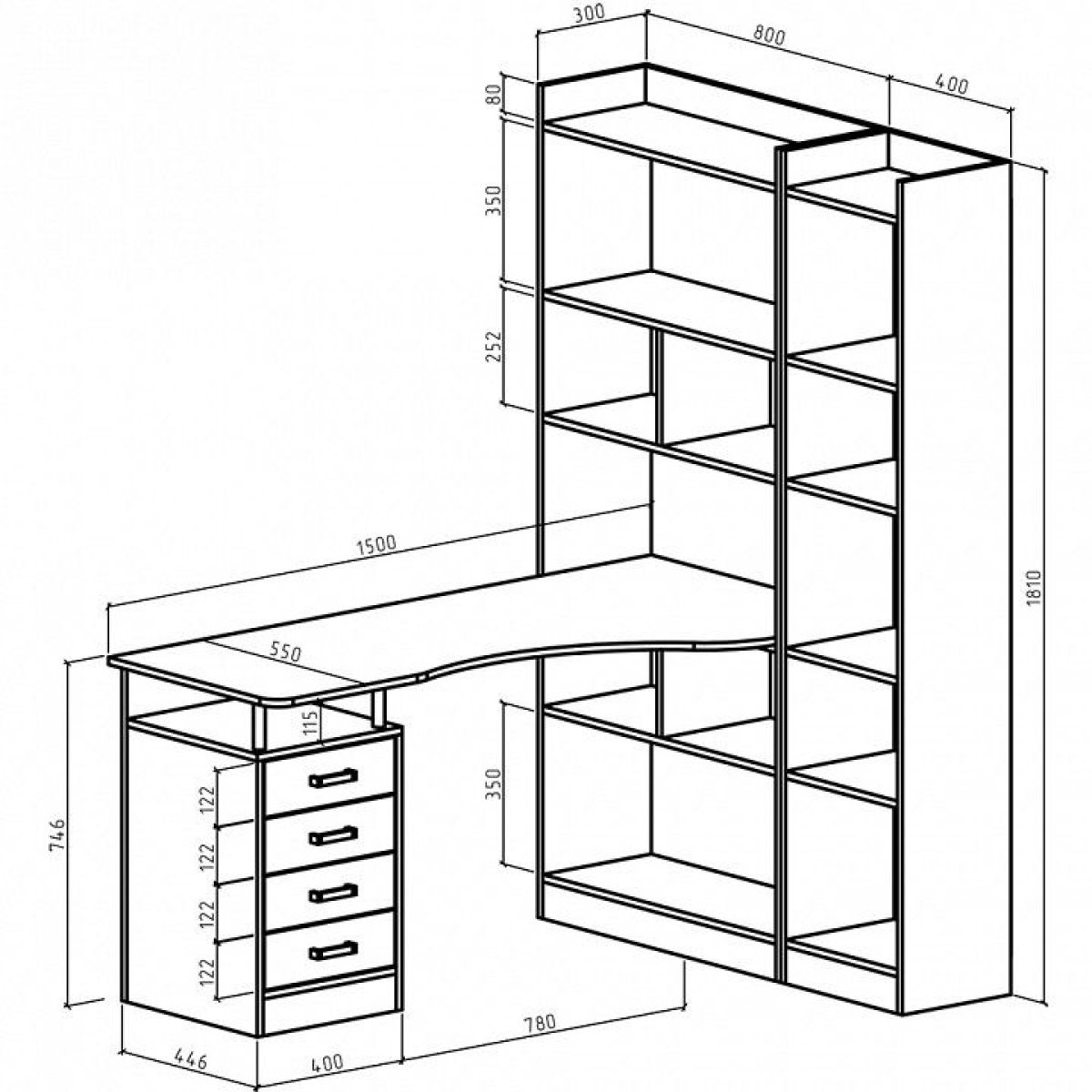
 Вам придется провести там довольно затратные работы – утеплить, электрифицировать. Зато в результате вы получите изолированное и отлично освещенное рабочее место.
Вам придется провести там довольно затратные работы – утеплить, электрифицировать. Зато в результате вы получите изолированное и отлично освещенное рабочее место. Поэтому требуется большая самодисциплина, чтобы бороться с отвлекающими факторами. Выключите телевизор, поставьте телефон в режим вибрации и составьте для себя список дел, которые вам необходимо выполнить именно сегодня.
Поэтому требуется большая самодисциплина, чтобы бороться с отвлекающими факторами. Выключите телевизор, поставьте телефон в режим вибрации и составьте для себя список дел, которые вам необходимо выполнить именно сегодня. Постоянные пирожки и печеньки возле компьютера вредят работе и еда такая не впрок. Можно съесть больше, чем хотелось бы. Такие перекусы – верный путь к избыточному весу. Поставьте на смартфоне или на будильнике время, когда вы можете прерваться на еду. Не перекусывайте как попало, дома вы имеете возможность приготовить себе полноценный обед. – для здоровья полезней. А чтобы не тратить на это время каждый день – посвятите выходной тому, чтобы приготовить еду на неделю и разогревайте в микроволновке.
Постоянные пирожки и печеньки возле компьютера вредят работе и еда такая не впрок. Можно съесть больше, чем хотелось бы. Такие перекусы – верный путь к избыточному весу. Поставьте на смартфоне или на будильнике время, когда вы можете прерваться на еду. Не перекусывайте как попало, дома вы имеете возможность приготовить себе полноценный обед. – для здоровья полезней. А чтобы не тратить на это время каждый день – посвятите выходной тому, чтобы приготовить еду на неделю и разогревайте в микроволновке. Психологами установлено, что абсолютная тишина не помогает работе, а наоборот действует усыпляюще.
Психологами установлено, что абсолютная тишина не помогает работе, а наоборот действует усыпляюще. Например, швее требуются дополнительные лампы с двух сторон.
Например, швее требуются дополнительные лампы с двух сторон.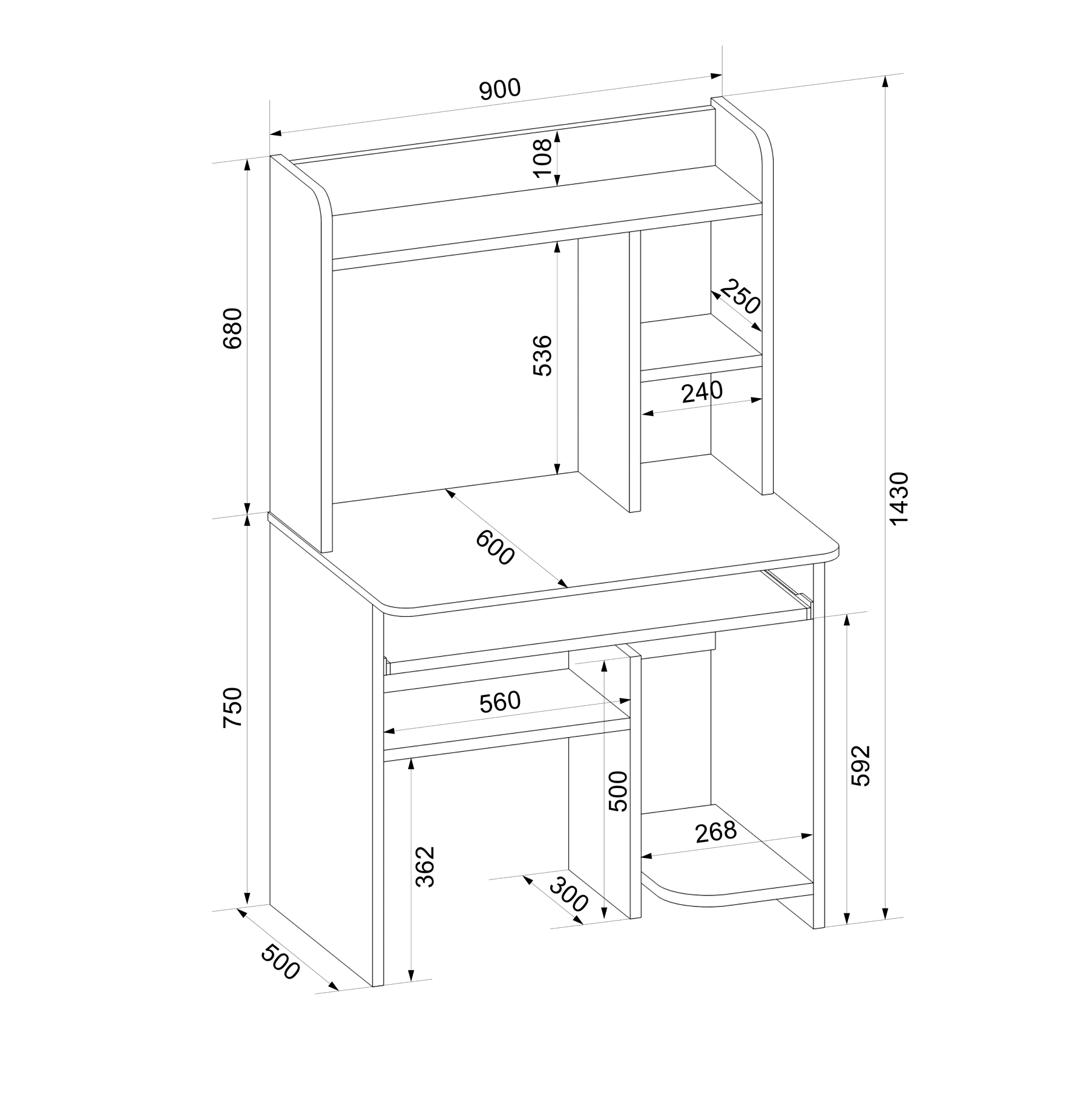


 В этом случае используйте чертежи и схемы из Интернета.
В этом случае используйте чертежи и схемы из Интернета. Проверьте угольником правильность соединения.
Проверьте угольником правильность соединения.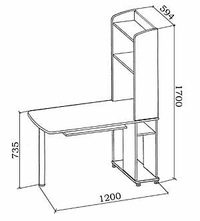

 Не поленитесь взять линейку, чтобы провести дополнительные замеры оргтехники, прежде чем делать ящики и полки;
Не поленитесь взять линейку, чтобы провести дополнительные замеры оргтехники, прежде чем делать ящики и полки;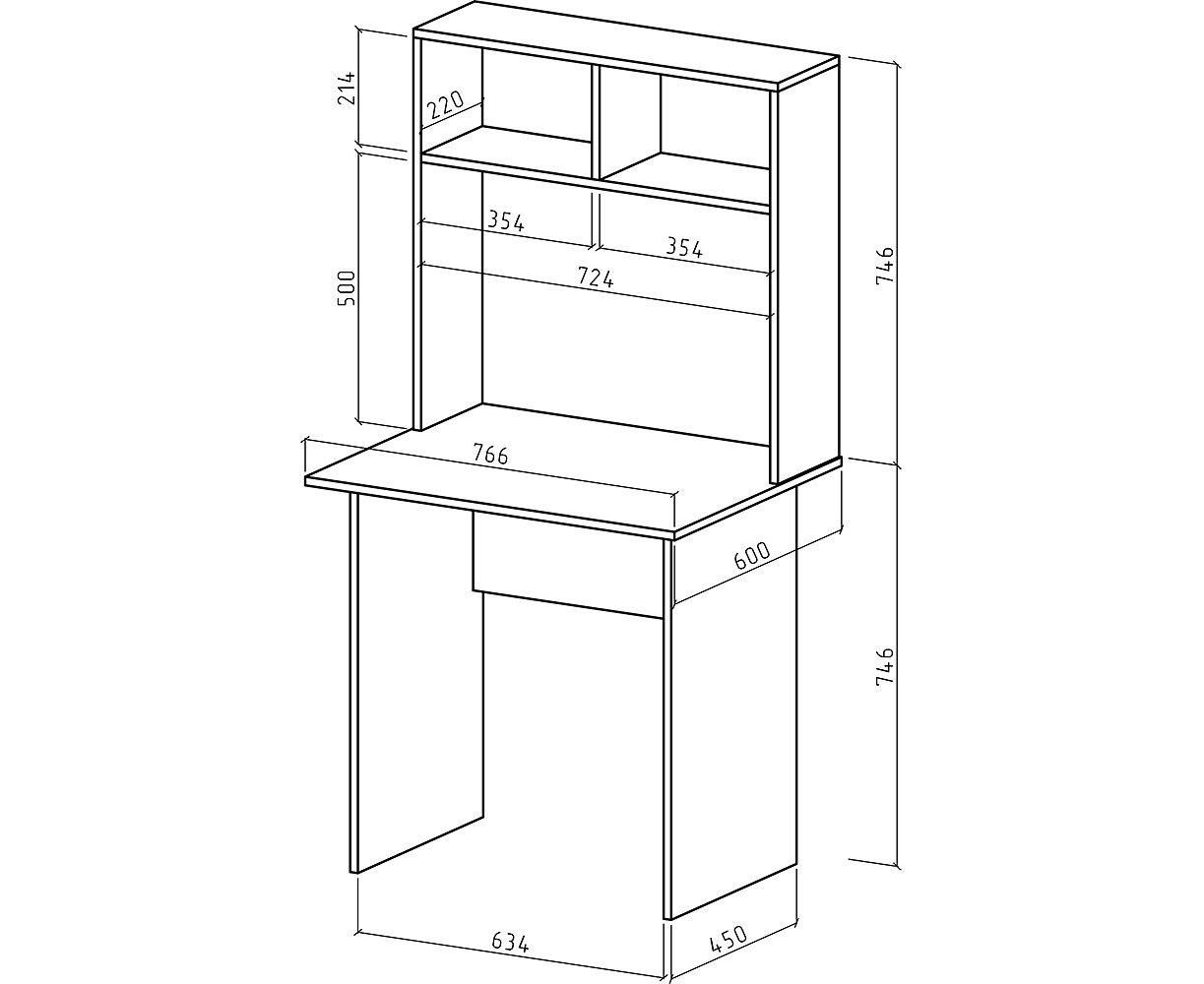
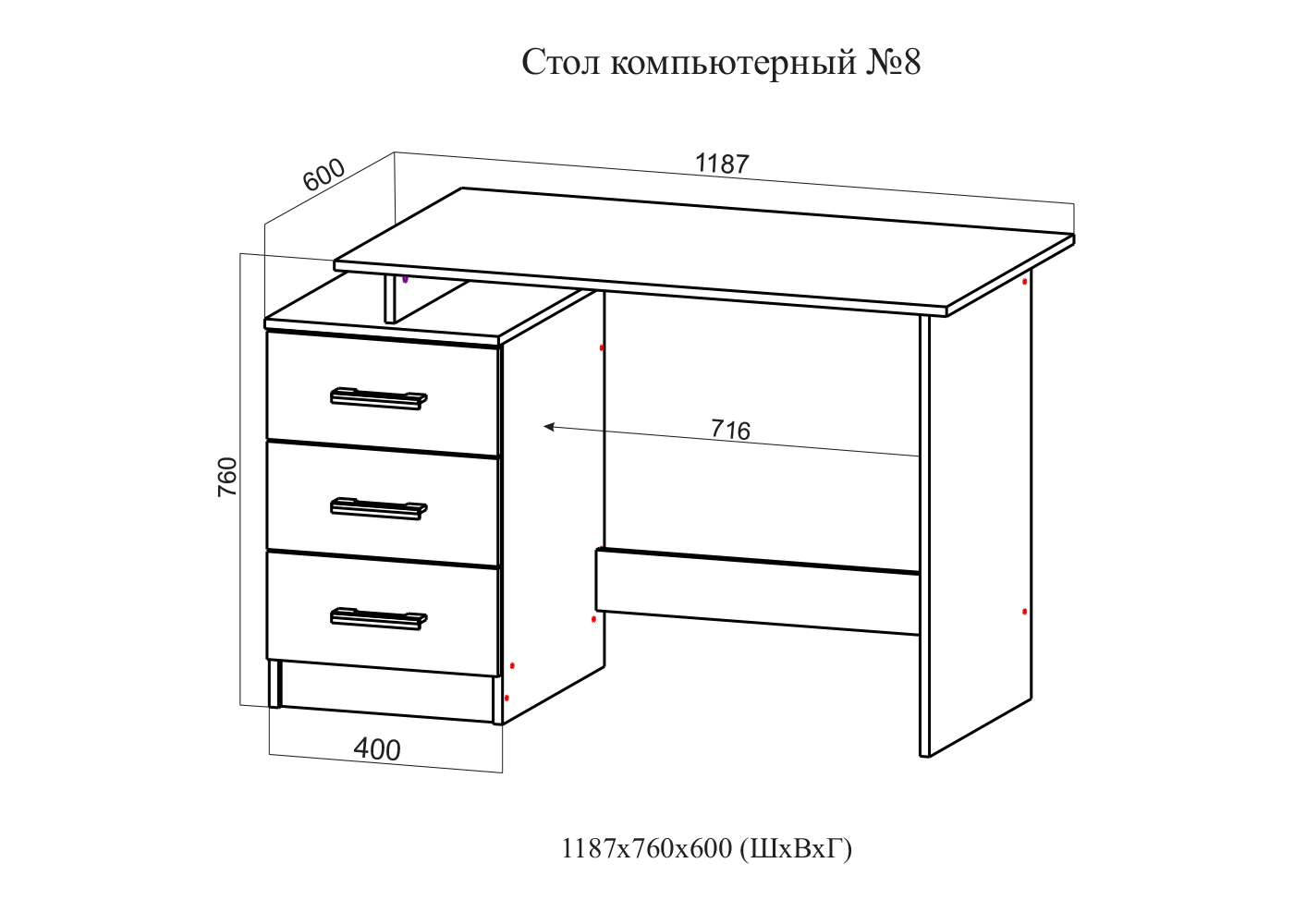
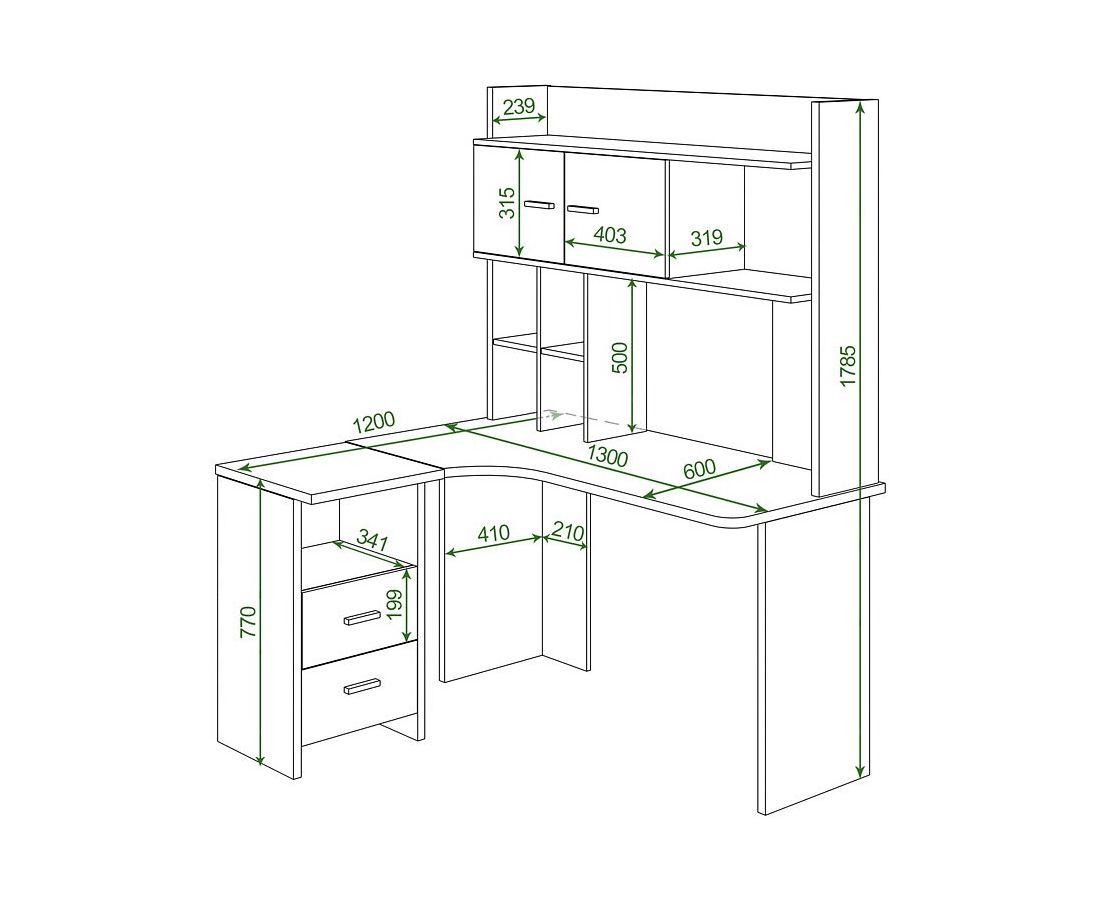 Как правило, это 130 см. Но если появляется хотя бы сканер, а надстройки изготавливаться не будут, то длина столешницы увеличивается;
Как правило, это 130 см. Но если появляется хотя бы сканер, а надстройки изготавливаться не будут, то длина столешницы увеличивается; Затем заготовка откладывается.
Затем заготовка откладывается. Фиксируется фасад после «примерки». Для этого на его край фасада закрепляют скотч, на дно тумбы кладут линейку, а панель прикладывают к торцам стенок ящика. Затем линейку перекладывают на верхний край полуготового ящика и повторяют ту же процедуру с верхним. Таким образом обеспечивается наличие зазора между фасадами, и при выдвижении ящиков не возникают трудности.
Фиксируется фасад после «примерки». Для этого на его край фасада закрепляют скотч, на дно тумбы кладут линейку, а панель прикладывают к торцам стенок ящика. Затем линейку перекладывают на верхний край полуготового ящика и повторяют ту же процедуру с верхним. Таким образом обеспечивается наличие зазора между фасадами, и при выдвижении ящиков не возникают трудности.
 Если условия соблюдаются при размещении монитора на столешнице, подставка не нужна.
Если условия соблюдаются при размещении монитора на столешнице, подставка не нужна.







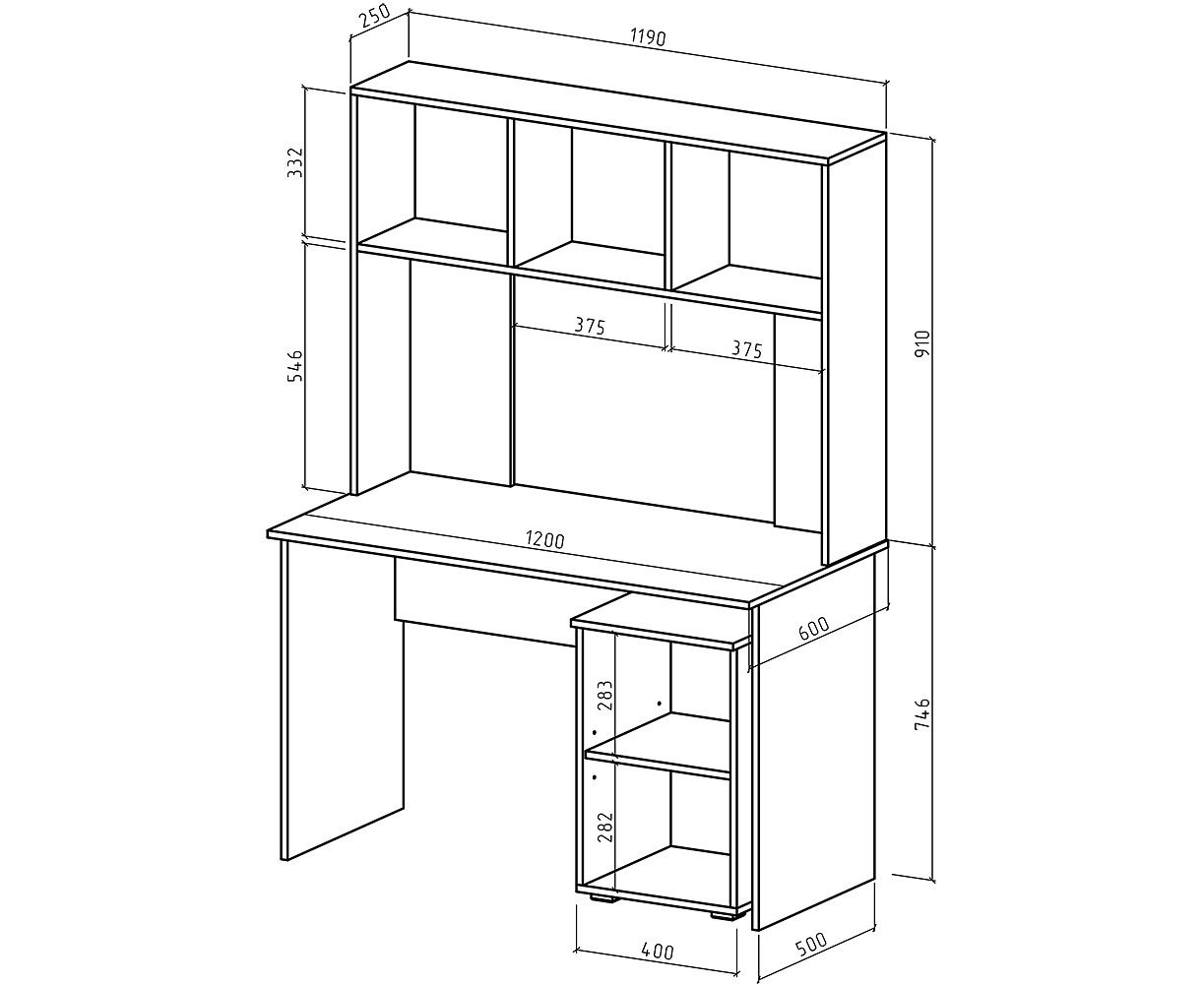

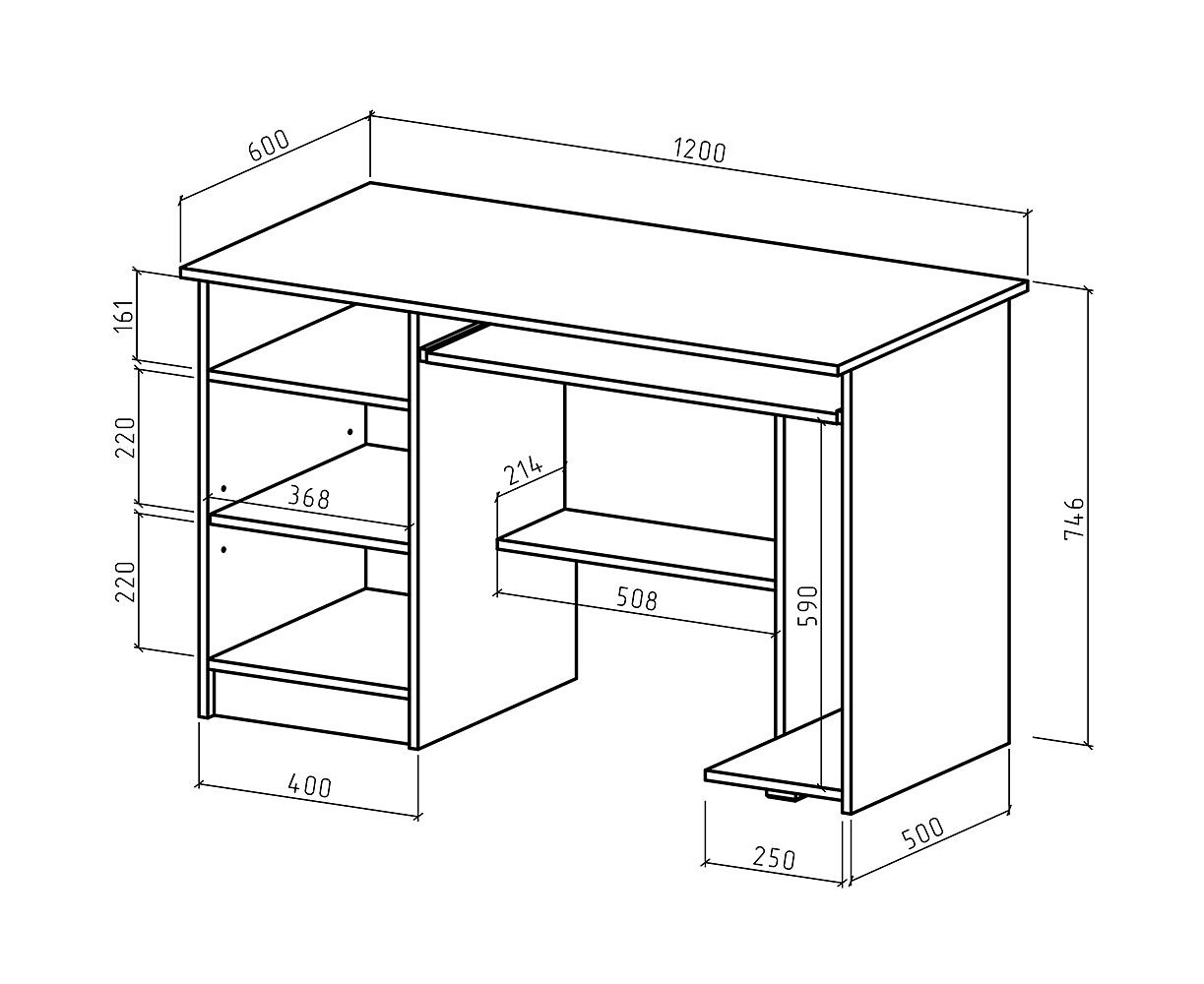 Покрасьте стол, чтобы завершить его
Покрасьте стол, чтобы завершить его 

 Он поставляется с верхней частью из закаленного стекла толщиной 8 мм и прочной алюминиевой рамой.
Он поставляется с верхней частью из закаленного стекла толщиной 8 мм и прочной алюминиевой рамой.
 Сколько стоит сборка настольного ПК?
Сколько стоит сборка настольного ПК? 
 com. На этом сайте я делюсь информацией (практические советы, руководства для покупателей и обзоры), относящейся к компьютерам и игровым столам, которые помогут вам принять правильные решения из вашего запутанного ума, чтобы настроить лучшую рабочую станцию и боевую станцию, независимо от того, являетесь ли вы консольный геймер или пользователь компьютера.
com. На этом сайте я делюсь информацией (практические советы, руководства для покупателей и обзоры), относящейся к компьютерам и игровым столам, которые помогут вам принять правильные решения из вашего запутанного ума, чтобы настроить лучшую рабочую станцию и боевую станцию, независимо от того, являетесь ли вы консольный геймер или пользователь компьютера.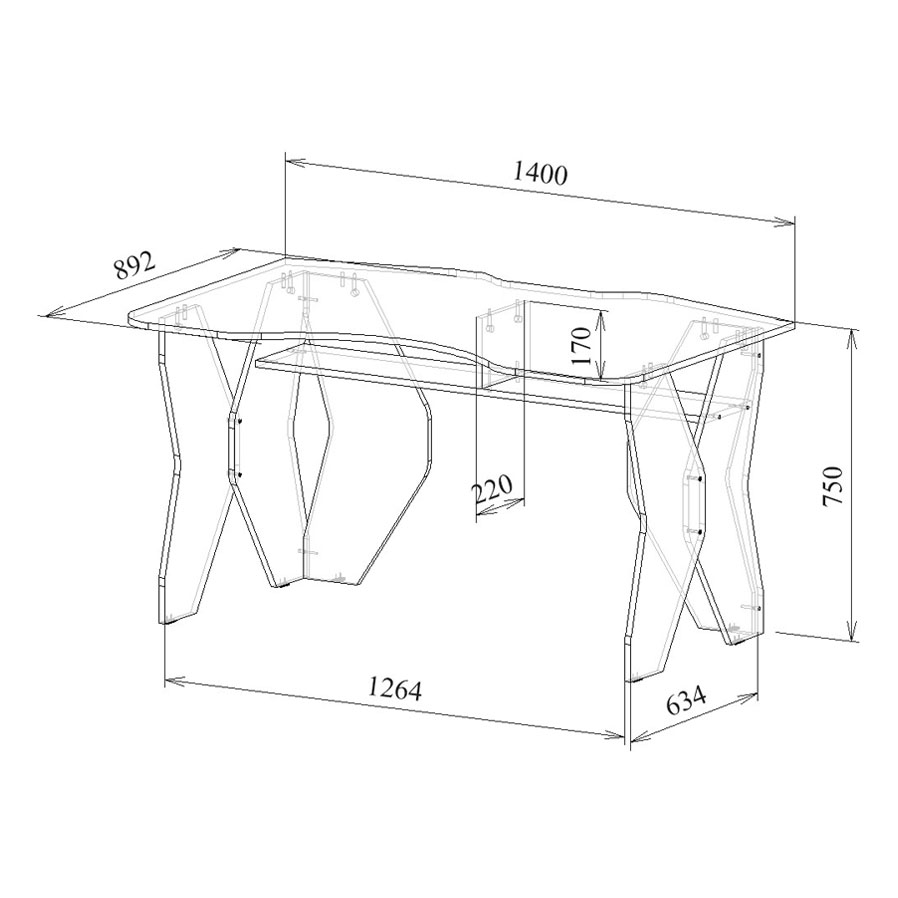 com
com ВВЕДЕНИЕ:
ВВЕДЕНИЕ:
 Некоторые эргономичные столы
Некоторые эргономичные столы Мы включили некоторые новые детали
Мы включили некоторые новые детали

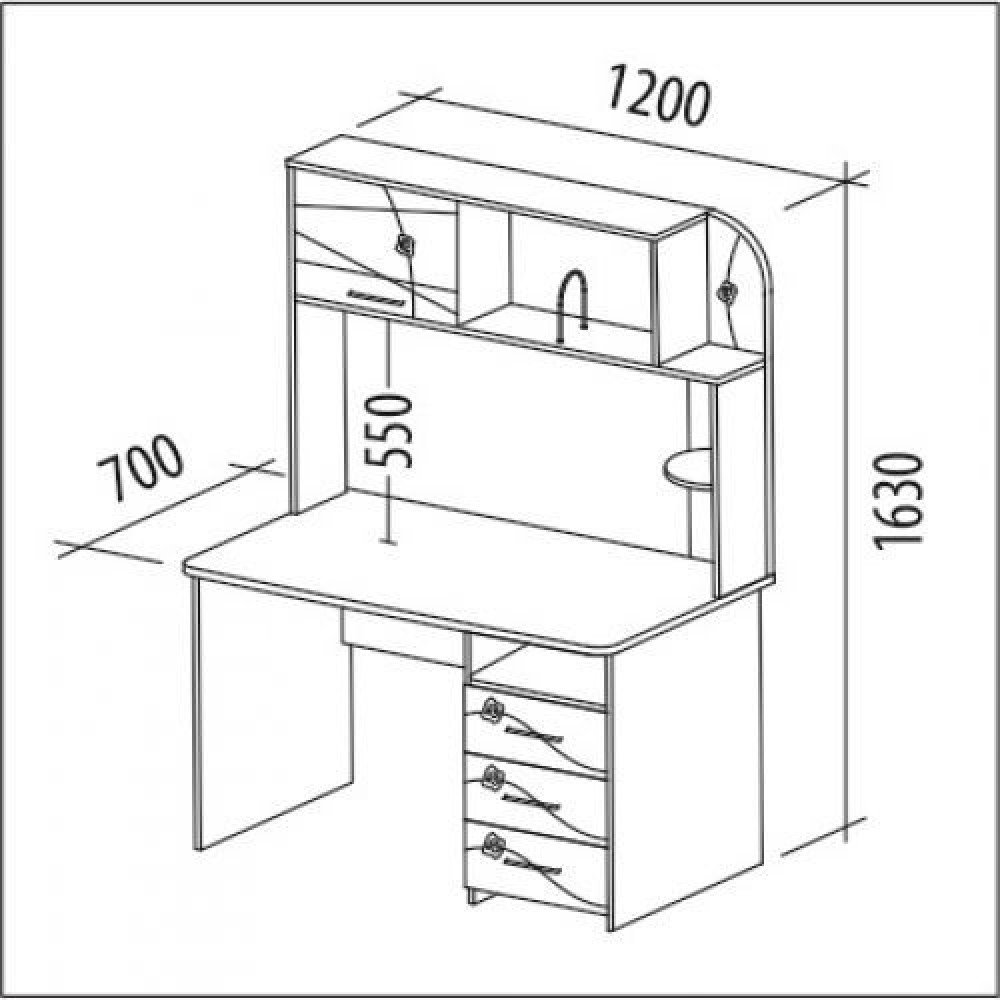

 На рабочем столе Windows вы можете найти меню «Пуск» Windows через «Пуск» на панели задач и в области уведомлений Windows.
На рабочем столе Windows вы можете найти меню «Пуск» Windows через «Пуск» на панели задач и в области уведомлений Windows.
 Если вы выполните 10 шагов, они должны
помочь вам улучшить ваше рабочее устройство. Вы также можете использовать компьютер
Контрольный список рабочей станции, чтобы помочь точно определить проблемные области и провести
посмотрите «Сводку компьютерной рабочей станции»
диаграмма» для конкретных советов. Однако любая ситуация
отличается, и если вы не можете заставить свою аранжировку чувствовать себя правильно или
вас не устраивают некоторые из следующих рекомендаций, которые вам следует
обратиться за профессиональным советом.Также см. мою книгу — Эргономичный дизайн рабочего места для здоровья, хорошего самочувствия и продуктивности .
Если вы выполните 10 шагов, они должны
помочь вам улучшить ваше рабочее устройство. Вы также можете использовать компьютер
Контрольный список рабочей станции, чтобы помочь точно определить проблемные области и провести
посмотрите «Сводку компьютерной рабочей станции»
диаграмма» для конкретных советов. Однако любая ситуация
отличается, и если вы не можете заставить свою аранжировку чувствовать себя правильно или
вас не устраивают некоторые из следующих рекомендаций, которые вам следует
обратиться за профессиональным советом.Также см. мою книгу — Эргономичный дизайн рабочего места для здоровья, хорошего самочувствия и продуктивности . Если его будут использовать несколько человек,
вам нужно будет создать договоренность, которая наиболее точно удовлетворяет
потребности крайностей, то есть самых маленьких и самых высоких, самых худых и самых широких
лиц, а также тех, кто находится между этими крайностями.
Если его будут использовать несколько человек,
вам нужно будет создать договоренность, которая наиболее точно удовлетворяет
потребности крайностей, то есть самых маленьких и самых высоких, самых худых и самых широких
лиц, а также тех, кто находится между этими крайностями. Рекомендации по использованию ноутбука более сложны, потому что дизайн ноутбука по своей природе
проблематично — когда экран находится на комфортной высоте и расстоянии
клавиатура нет и наоборот. Для длительного использования следует учитывать
покупка либо:
Рекомендации по использованию ноутбука более сложны, потому что дизайн ноутбука по своей природе
проблематично — когда экран находится на комфортной высоте и расстоянии
клавиатура нет и наоборот. Для длительного использования следует учитывать
покупка либо: Выберите систему с регулируемой высотой, которая позволяет
вы можете слегка наклонить клавиатуру вниз от себя, чтобы улучшить положение запястья
(отрицательный наклон), и что
позволяет вам использовать мышь с расслабленными плечами и как можно ближе к
тело, насколько это возможно, и запястье в удобном и нейтральном положении.
позиция.
Выберите систему с регулируемой высотой, которая позволяет
вы можете слегка наклонить клавиатуру вниз от себя, чтобы улучшить положение запястья
(отрицательный наклон), и что
позволяет вам использовать мышь с расслабленными плечами и как можно ближе к
тело, насколько это возможно, и запястье в удобном и нейтральном положении.
позиция. Градусы НЕ вертикальное положение на 90 градусов, которое часто изображают. В
рекомендуемая поза стул начинает работать на тело и есть
значительное снижение постуральной мышечной активности и межпозвонкового диска
давление в поясничном отделе позвоночника. Прямое сидение НЕ является расслабленным, устойчивым
сидение, полулежачее сидение есть.
Градусы НЕ вертикальное положение на 90 градусов, которое часто изображают. В
рекомендуемая поза стул начинает работать на тело и есть
значительное снижение постуральной мышечной активности и межпозвонкового диска
давление в поясничном отделе позвоночника. Прямое сидение НЕ является расслабленным, устойчивым
сидение, полулежачее сидение есть. Если вы можете время от времени отдыхать руками
на клавиатуре на упоре для рук, и если у вас есть удобное кресло,
нет подлокотников, то это тоже вполне приемлемо.
Если вы можете время от времени отдыхать руками
на клавиатуре на упоре для рук, и если у вас есть удобное кресло,
нет подлокотников, то это тоже вполне приемлемо.
 Когда вы сели удобно,
глаза пользователя должны находиться на одной линии с точкой на экране примерно в 2-3 дюймах.
ниже верхней части корпуса монитора (не экрана). Откиньтесь на спинку стула
под углом около 100-110 градусов (т. е. слегка откинувшись назад) и держите
правая рука горизонтально, ваш средний палец должен почти касаться
центр экрана.Из этого исходного положения вы можете сделать минорный
изменения высоты и угла экрана в соответствии с требованиями. Исследования показывают, что центр
монитор должен быть примерно на 17-18 градусов ниже горизонтали для оптимального обзора,
и вот где это будет, если вы будете следовать простому разгибанию руки/пальца
указательный наконечник. На самом деле вы видите больше поля зрения ниже горизонта.
чем над этим (посмотрите вниз по коридору, и вы увидите больше пола, чем
потолок), поэтому в этом положении пользователь должен удобно
чтобы видеть больше экрана.Если монитор слишком низкий, вы вытянете
их шея вперед, если она слишком высока, вы наклоните голову назад
и заканчиваются болью в шее/плече.
Когда вы сели удобно,
глаза пользователя должны находиться на одной линии с точкой на экране примерно в 2-3 дюймах.
ниже верхней части корпуса монитора (не экрана). Откиньтесь на спинку стула
под углом около 100-110 градусов (т. е. слегка откинувшись назад) и держите
правая рука горизонтально, ваш средний палец должен почти касаться
центр экрана.Из этого исходного положения вы можете сделать минорный
изменения высоты и угла экрана в соответствии с требованиями. Исследования показывают, что центр
монитор должен быть примерно на 17-18 градусов ниже горизонтали для оптимального обзора,
и вот где это будет, если вы будете следовать простому разгибанию руки/пальца
указательный наконечник. На самом деле вы видите больше поля зрения ниже горизонта.
чем над этим (посмотрите вниз по коридору, и вы увидите больше пола, чем
потолок), поэтому в этом положении пользователь должен удобно
чтобы видеть больше экрана.Если монитор слишком низкий, вы вытянете
их шея вперед, если она слишком высока, вы наклоните голову назад
и заканчиваются болью в шее/плече.

 Вы также можете рассмотреть
используя качественный стеклянный антибликовый фильтр или ЖК-дисплей (например,
экран ноутбука).
Вы также можете рассмотреть
используя качественный стеклянный антибликовый фильтр или ЖК-дисплей (например,
экран ноутбука).

 Переместите клавиатуру так, чтобы центр
буквенно-цифровых клавиш (клавиша B находится в центре средней линии
Пользователь).
Переместите клавиатуру так, чтобы центр
буквенно-цифровых клавиш (клавиша B находится в центре средней линии
Пользователь). как можно ближе к телу во время работы. Проверить
из 10 советов по использованию компьютерной мыши.
как можно ближе к телу во время работы. Проверить
из 10 советов по использованию компьютерной мыши.

 Вы должны делать это каждые
1-2 часа.
Вы должны делать это каждые
1-2 часа. для компьютерных рабочих станций, но это еще не все. Ты можешь читать
об эргономике во многих книгах, вы можете просмотреть другие материалы на этом веб-сайте CUergo, вы можете получить информацию из
Общество человеческого фактора и эргономики. Ты сможешь
используйте Контрольный список компьютерной рабочей станции, чтобы помочь
для выявления проблем, и вы можете задать вопрос эксперту
Эргономисты
за помощь и совет.
для компьютерных рабочих станций, но это еще не все. Ты можешь читать
об эргономике во многих книгах, вы можете просмотреть другие материалы на этом веб-сайте CUergo, вы можете получить информацию из
Общество человеческого фактора и эргономики. Ты сможешь
используйте Контрольный список компьютерной рабочей станции, чтобы помочь
для выявления проблем, и вы можете задать вопрос эксперту
Эргономисты
за помощь и совет.
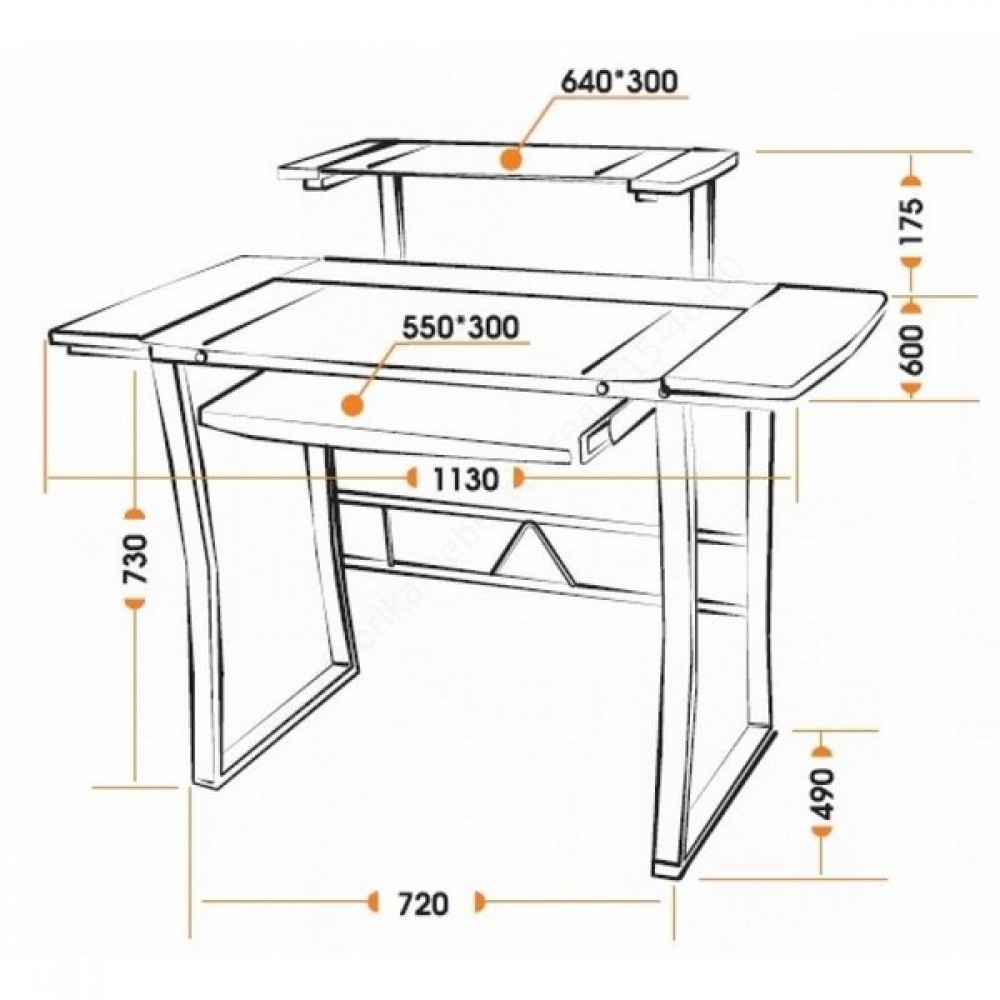
 Вы можете отфильтровать противников по разным критериям. Многопользовательский сервис удобен для детей. Если вам не хочется играть, теперь вы можете просто смотреть игры в прямом эфире по мере их развития.
Вы можете отфильтровать противников по разным критериям. Многопользовательский сервис удобен для детей. Если вам не хочется играть, теперь вы можете просто смотреть игры в прямом эфире по мере их развития. Выберите занятие
Выберите занятие